In dit artikel
Als je weinig tijd hebt, kun je overstappen naar Fiverr en een professionele webdesigner inhuren om voor slechts $5 een WordPress-website voor je te bouwen.
In deze handleiding ga ik beide opties onderzoeken, dus blijf lezen om erachter te komen welke de juiste keuze voor jou is.
Optie 1: een websitebuilder gebruiken
Een websitebuilder is een online tool die het super eenvoudig maakt om een website te bouwen. Websitebuilders kunnen behoorlijk krachtig zijn, maar vereisen geen codeer- of technische vaardigheden, waardoor ze toegankelijk zijn voor beginners en nuttig voor professionals. Dankzij hun intuïtieve interface en flexibele functies kun je een builder gebruiken voor het maken van een website, die er binnen enkele uren of zelfs minuten geweldig uitziet. De meeste websitebuilders zijn budgetvriendelijk en veel van hen bieden gratis abonnementen of gratis proefversies, zodat je aan de slag kunt zonder een cent te hoeve uitgeven. Websitebuilders bieden vooraf ontworpen templates, die de stijl, lay-out en kleurenschema van je site bepalen. Het enige wat je hoeft te doen, is er een uit te kiezen, je eigen content en afbeeldingen toevoegen en deze personaliseren met je eigen branding. Afhankelijk van de builder heb je toegang tot verschillende methoden om je site te bouwen en te bewerken. Persoonlijk geef ik de voorkeur aan het bewerken met een drag-and drop editor, omdat dit je meer controle geeft over de lay-out terwijl het proces vrij eenvoudig blijft. Je kunt elementen neerzetten waar je maar wilt, of nieuwe elementen toevoegen door ze simpelweg naar hun plaats te slepen. Sommige builders bieden een selectie aan apps om uit te kiezen. Dit is een eenvoudige manier om functionaliteit aan je site toe te voegen of deze te integreren met een andere service. Je kunt een mailinglijst, een reserveringssysteem voor afspraken, een livechatbox of vrijwel alles wat je maar kunt bedenken toevoegen, meestal zonder extra kosten. Hoewel er tal van websitebuilders zijn, varieert hun kwaliteit enorm. Mijn persoonlijke favoriet is Wix, omdat het honderden templates en grote flexibiliteit biedt, met veel gratis (en betaalde) apps. Bekijk onze handleiding voor de beste websitebuilders voor enkele andere uitstekende keuzes.Een websitebuilder gebruiken: stapsgewijze handleiding
1. Het type website bepalen dat je wilt bouwen Met de meeste websitebuilders kun je vrijwel elk type website maken dat je maar kunt bedenken. Misschien wil je een persoonlijke website, een blog, een online portfolio of een interactief cv maken. Als je ondernemer bent, heb je misschien een website voor je bedrijf of een webwinkel nodig voor het verkopen van je producten of diensten. Je hoeft je site niet eens tot één doel te beperken. Je wilt bijvoorbeeld een website voor je bedrijf maken met een portfolio van je werk en een webwinkel. Met de juiste websitebuilder zijn de mogelijkheden eindeloos. 2. De juiste websitebuilder voor jouw behoeften kiezen Builders hebben verschillende sterke punten en functies, dus je moet de juiste builder kiezen voor jouw behoeften. Hoewel de meeste builders zijn uitgerust met een soort webwinkelfunctie of add-on, is een builder als Shopify bijvoorbeeld specifiek ontworpen voor e-commerce. Aan de andere kant zijn de algemene functies, zoals bloggen, zeer beperkt. Voor mijn geld is Wix de meest flexibele websitebuilder! Het biedt uitstekende e-commerce-functies, tal van apps en de drag-and-drop editor geeft je volledige controle over hoe je website eruitziet. Wix staat bovenaan onze lijst met beste websitebuilders en ik zal het gebruiken om de stappen voor het bouwen van je website in deze handleiding te laten zien. Dat wil niet zeggen dat dit je enige optie is – je zou deze stappen moeten kunnen volgen met de meeste websitebuilders van hoge kwaliteit.
Onze aanbevelingen voor een websitebuilder
Weet je niet zeker welke builder je moet kiezen? Hier volgen enkele aanbevelingen voor verschillende doeleinden.
- Als je op zoek bent naar volledige ontwerpvrijheid en eenvoudige bewerkingsmogelijkheden, dan is Wix is mijn favoriete aanbeveling vanwege de flexibiliteit en functionaliteit. Het gratis abonnement is uitstekend en je kunt er een volledig functionele website mee bouwen (hoewel er enkele beperkingen zijn).
- Met de meest beginnersvriendelijke builder op deze lijst, SITE123, kun je snel en eenvoudig een website bouwen.
- Als je creatief werk hebt, zoals fotograferen, ontwerpen of schrijven, dan is Squarespace de beste keuze. De hoogwaardige templates van Squarespace zijn perfect om je creatieve talent te laten zien.
- Als je een site voor je bedrijf moet maken die klanten aantrekt en vertrouwen uitnodigt, biedt IONOS een eenvoudig ontwerp met professionele resultaten. Het is ook uitgerust met gebruiksvriendelijke tools voor e-commerce.
- Als je een oogverblindende webwinkel nodig hebt met geavanceerde e-commercefuncties, zoals het bijhouden van voorraden, productvariaties en bedrijfsanalyses, zit je met Shopify goed. Shopify heeft honderden apps en talloze tools om je te helpen met het stimuleren van je sales.
3. Een abonnement kiezen
De meeste websitebuilders bieden een gratis abonnement of in ieder geval een gratis proefperiode. Als je net begint met je website of als je budget krap is, kan een gratis abonnement de beste oplossing zijn.
Gratis abonnementen geven je de kans om een websitebuilder uit te proberen zonder vooraf te hoeven investeren. Het nadeel van gratis abonnementen is dat ze veel beperkingen hebben. Je bent beperkt tot het gebruik van het subdomein van je builder (bijv. gebruikersnaam.wixsite.com/jouwbedrijf). Dat is prima als je een website maakt als hobby, maar als je je website zakelijk gebruikt, heb je echt een aangepaste domeinnaam (jouwbedrijf.com) nodig, die klanten gemakkelijk kunnen onthouden. Als je een gratis abonnement gebruikt, betekent dit ook dat je website de branding van de builder weergeeft en dit kan er onprofessioneel uitzien.
Gratis abonnementen beperken meestal ook de hoeveelheid verkeer voor je website en veel handige functies. Je kunt mogelijk geen apps installeren of toegang krijgen tot e-commerce-functies, omdat deze achter een betaalmuur zijn vergrendeld. Als je serieuze plannen met je website hebt, kun je beter upgraden naar een betaald abonnement.
Het is belangrijk dat je weet welk type website je wilt bouwen voordat je een abonnement kiest. Op die manier kun je een abonnement selecteren dat beter bij je budget en je behoeften past. Bijvoorbeeld:
- Als je online wilt verkopen, kies dan voor een speciaal e-commerce-abonnement (of op zijn minst een abonnement dat e-commerce ondersteunt). Wix heeft algemene en zakelijke/e-commerce-abonnementen waaruit je kunt kiezen, maar met de zakelijke/e-commerce-abonnementen kun je alleen online betalingen accepteren.
- Als je je werk wilt laten zien door veel video’s of afbeeldingen met een hoge resolutie op je website te hosten, heb je een abonnement met veel opslagruimte en bandbreedte nodig. Squarespace geeft je bijvoorbeeld onbeperkte foto-opslag bij elk abonnement, inclusief het goedkoopste.
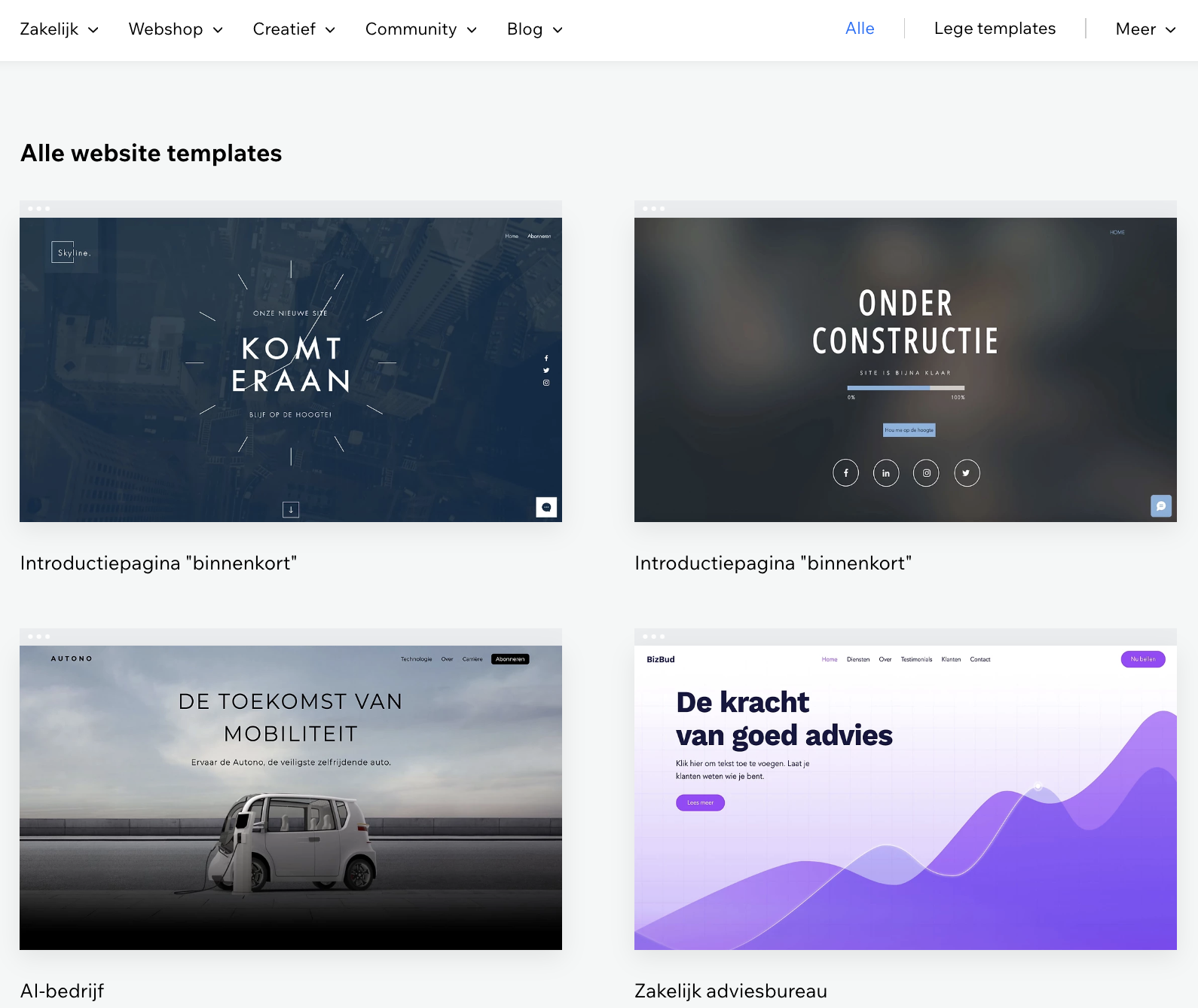 Kies de template die het beste bij je visie past5. Je template aanpassen
Technisch gezien hoef je je websitetemplate niet aan te passen als je deze eenmaal hebt gekozen, maar ongeacht hoe goed een template is gemaakt, het aanpassen van je website is wat het echt je eigen maakt en onderscheidt van andere websites (vooral diegene die exact dezelfde template gebruiken). Om te beginnen is het een goed idee om de kleuren en lettertypen van je template aan te passen aan je bedrijfsbranding.
Hoewel verschillende websitebuilders je verschillende niveaus van aanpassing bieden, is een van de enorme voordelen van het gebruik van een builder dat ze het aanpassen vrij eenvoudig maken. Elke websitebuilder heeft zijn eigen unieke editor, maar alles wat ik in Wix ga demonstreren, kan via vergelijkbare stappen worden bereikt met andere websitebuilders.
Kies de template die het beste bij je visie past5. Je template aanpassen
Technisch gezien hoef je je websitetemplate niet aan te passen als je deze eenmaal hebt gekozen, maar ongeacht hoe goed een template is gemaakt, het aanpassen van je website is wat het echt je eigen maakt en onderscheidt van andere websites (vooral diegene die exact dezelfde template gebruiken). Om te beginnen is het een goed idee om de kleuren en lettertypen van je template aan te passen aan je bedrijfsbranding.
Hoewel verschillende websitebuilders je verschillende niveaus van aanpassing bieden, is een van de enorme voordelen van het gebruik van een builder dat ze het aanpassen vrij eenvoudig maken. Elke websitebuilder heeft zijn eigen unieke editor, maar alles wat ik in Wix ga demonstreren, kan via vergelijkbare stappen worden bereikt met andere websitebuilders.
Lettertypen wijzigen
Het wijzigen van de lettertypen met Wix is simpelweg een kwestie van klikken op de tekst die je wilt wijzigen en op de Tekst bewerken klikken. Je kunt elk tekstvak afzonderlijk bewerken of de optie Thema opslaan gebruiken om je lettertypewijzigingen op je hele website toe te passen. Met Wix kun je verschillende lettertypen kiezen voor verschillende teksttypes – je kunt bijvoorbeeld één lettertype kiezen voor Kop 5, om te gebruiken als je belangrijkste kopjes (zoals in de template die ik hieronder laat zien) en een ander lettertype voor de sub-koppen. Je kunt desgewenst een ander lettertype gebruiken voor alineastijlen.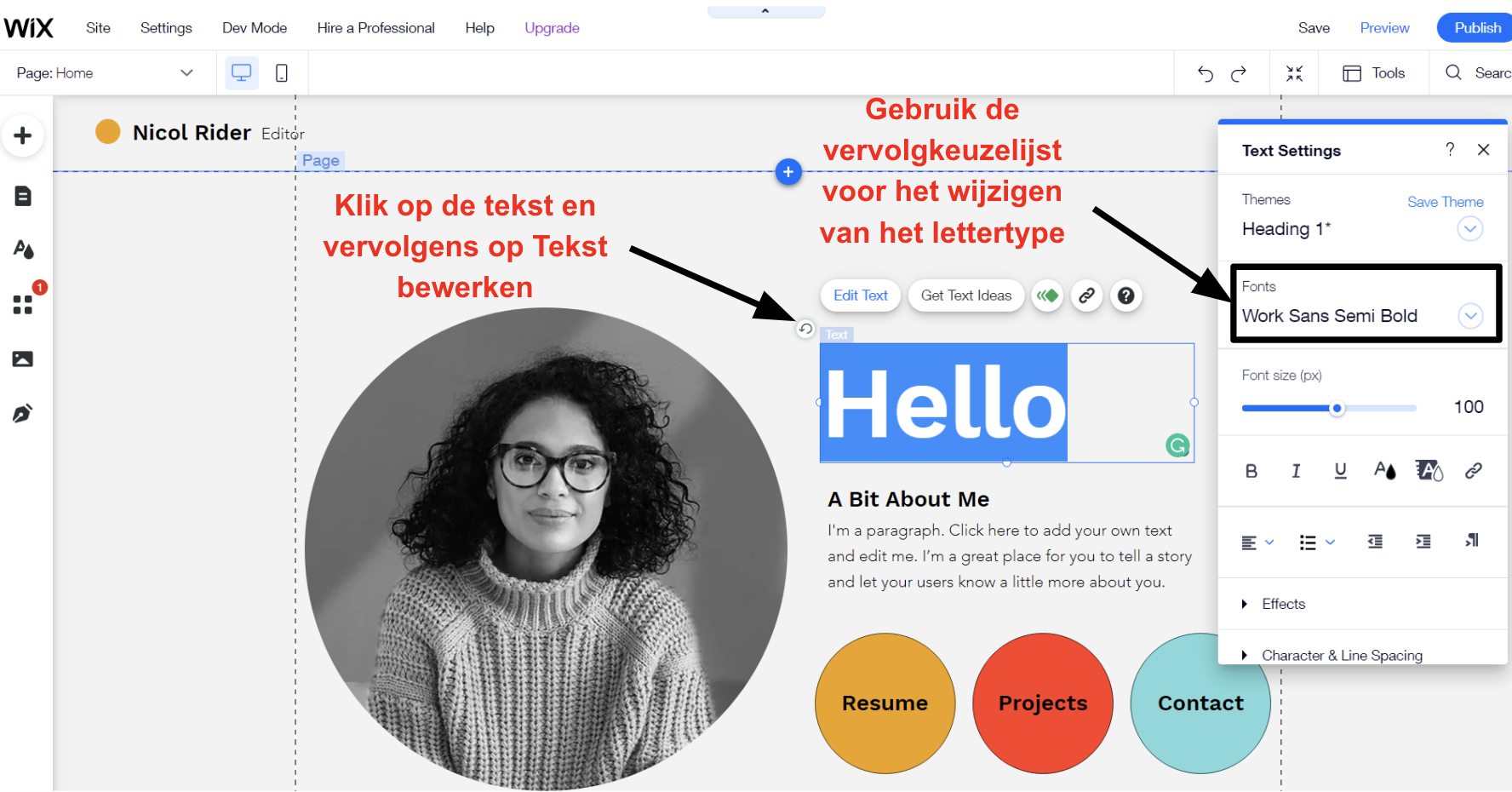 Wix geeft je een verbazingwekkend niveau van aanpassing ten opzichte van wereldwijde tekststijlenBij sommige websitebuilders kun je alleen de lettertypestijlen voor de hele website wijzigen, in plaats van voor afzonderlijke koppen en paragrafen. Hoewel het je opties enigszins beperkt, raad ik je toch aan om op je hele website een consistente stijl aan te houden.
Wix geeft je een verbazingwekkend niveau van aanpassing ten opzichte van wereldwijde tekststijlenBij sommige websitebuilders kun je alleen de lettertypestijlen voor de hele website wijzigen, in plaats van voor afzonderlijke koppen en paragrafen. Hoewel het je opties enigszins beperkt, raad ik je toch aan om op je hele website een consistente stijl aan te houden.
Kleuren wijzigen
Je kunt in het tekstinstellingenvak eenvoudig de kleur van je lettertypen wijzigen, maar het is net zo eenvoudig om de kleur van andere elementen, zoals achtergronden van kolommen, te wijzigen. Je kunt bijvoorbeeld een effen achtergrondkleur gebruiken met behulp van de kleurkiezer, zoals wordt weergegeven in de onderstaande screenshot. Wix definieert vooraf complementaire kleurenpaletten, die bij je thema passen, maar je kunt het kleurenpalet eenvoudig wijzigen met de optie Je sitekleuren wijzigen. Je kunt ook je eigen kleuren toevoegen om bij je branding te laten passen.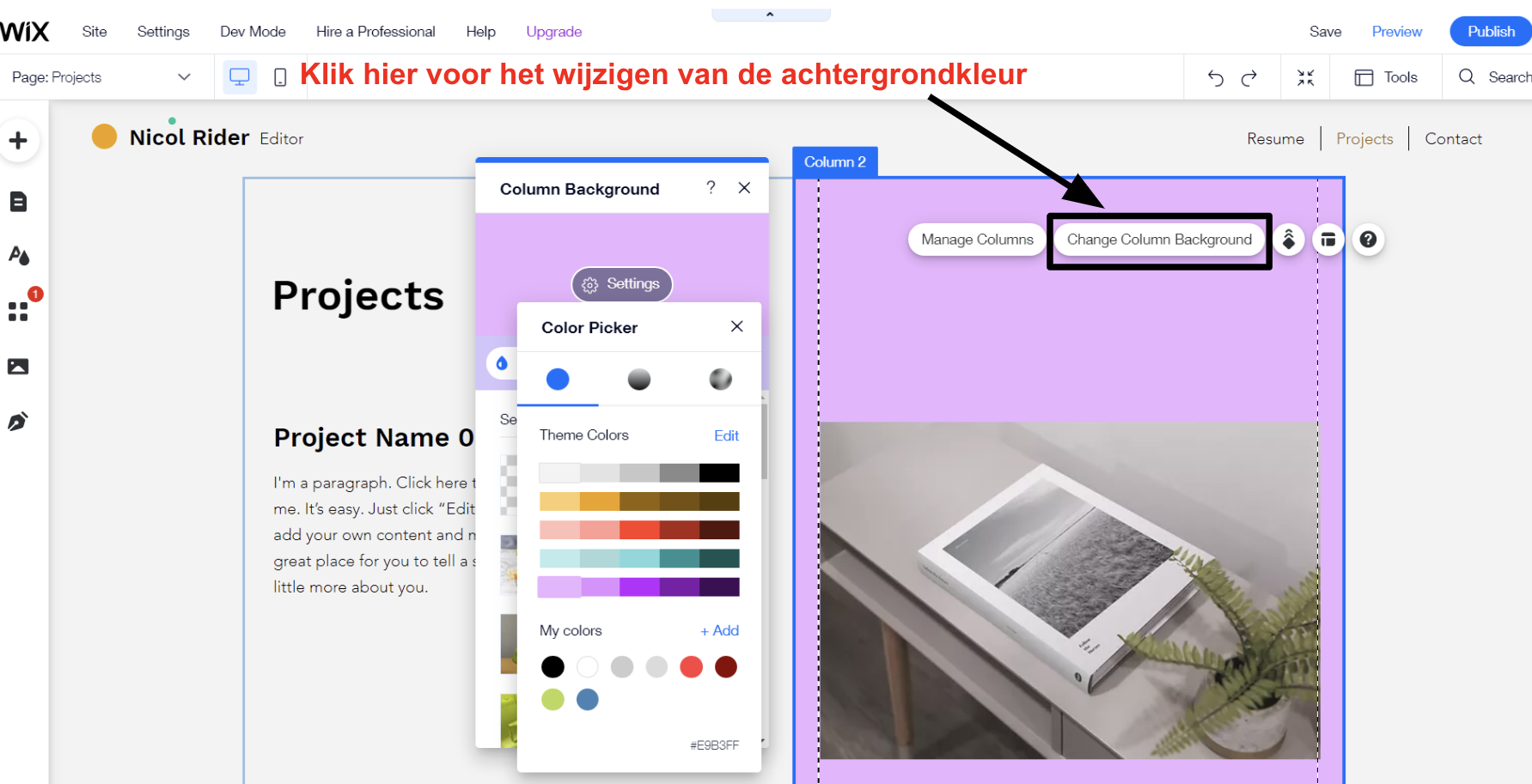 Wix heeft eenvoudige opties voor het wijzigen van kleuren en achtergronden
Wix heeft eenvoudige opties voor het wijzigen van kleuren en achtergronden
Elementen op je pagina’s verplaatsen
Drag-and-drop editors maken het herschikken van de content op je wegpagina een kwestie van, nou ja, deze van de ene naar de andere plek slepen. Wix is uniek in de hoeveelheid controle die je krijgt over de lay-out van je pagina, maar andere drag-and-drop editors bieden je vergelijkbare functies. Andere editors bieden mogelijk een omhoog/omlaag-knopmethode om secties op je webpagina te verplaatsen. Blokeditors werken als een middelpunt tussen de twee, met vooraf gemaakte blokken (tekst, afbeelding, video, kolommen, enz.) die je in een raster kunt rangschikken, waardoor je meer flexibiliteit hebt dan alleen het omhoog of omlaag verplaatsen van content, maar net zoveel ruimte om mee te spelen als een drag-and-drop editor. Een geweldige functie in Wix is Uitzoomen en Opnieuw Rangschikken. Hiermee kun je je hele webpagina bekijken en gemakkelijk secties en/of elementen op de pagina verplaatsen. Hieronder zie je hoe eenvoudig het is om met deze tool content te verplaatsen. Je kunt de drag-and-drop editor van Wix gebruiken voor het herschikken van secties6. Je eigen content toevoegen
Het toevoegen van je eigen content is eigenlijk gewoon een kwestie van het vervangen van de ‘placeholder’-tekst en afbeeldingen in je template met je eigen tekst en media. Als je veel content hebt, kan dit proces even duren, maar het is vrij simpel!
Als je geen eigen afbeeldingen hebt, bieden de meeste websitebuilders een soort afbeeldingenbibliotheek waarmee je direct gratis afbeeldingen aan je site kunt toevoegen.
Tekst toevoegen
Met slechts een paar klikken kun je nieuwe tekstsecties aan je webpagina’s toevoegen. In Wix gebruik je de tool Toevoegen in de werkbalk aan de linkerkant en vervolgens selecteer je Tekst in het pop-outmenu.
Ik raad aan om eerst de belangrijkste gebieden in te stellen waar je tekst wilt toevoegen en vervolgens terug te gaan om je content toe te voegen. Je kunt onze gratis Lorem Ipsum Generator gebruiken om tijdelijke tekst te maken, die je kunt gebruiken totdat je klaar bent om je eigen tekst toe te voegen.
Je kunt de drag-and-drop editor van Wix gebruiken voor het herschikken van secties6. Je eigen content toevoegen
Het toevoegen van je eigen content is eigenlijk gewoon een kwestie van het vervangen van de ‘placeholder’-tekst en afbeeldingen in je template met je eigen tekst en media. Als je veel content hebt, kan dit proces even duren, maar het is vrij simpel!
Als je geen eigen afbeeldingen hebt, bieden de meeste websitebuilders een soort afbeeldingenbibliotheek waarmee je direct gratis afbeeldingen aan je site kunt toevoegen.
Tekst toevoegen
Met slechts een paar klikken kun je nieuwe tekstsecties aan je webpagina’s toevoegen. In Wix gebruik je de tool Toevoegen in de werkbalk aan de linkerkant en vervolgens selecteer je Tekst in het pop-outmenu.
Ik raad aan om eerst de belangrijkste gebieden in te stellen waar je tekst wilt toevoegen en vervolgens terug te gaan om je content toe te voegen. Je kunt onze gratis Lorem Ipsum Generator gebruiken om tijdelijke tekst te maken, die je kunt gebruiken totdat je klaar bent om je eigen tekst toe te voegen.
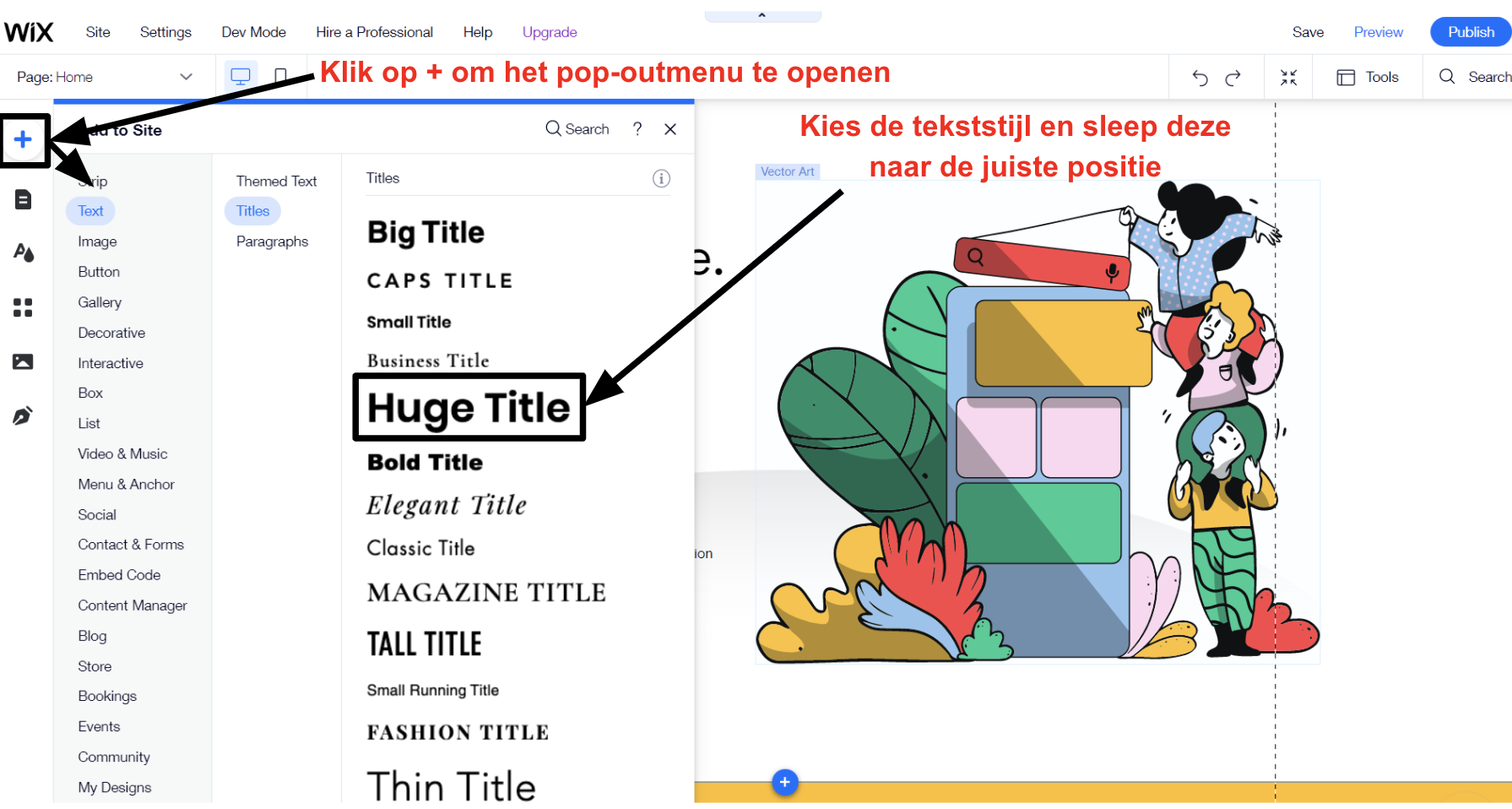 Kies uit een brede selectie van tekststijlenEen afbeelding toevoegen
Net als het toevoegen van tekst aan je website, is het toevoegen van afbeeldingen ook ongelooflijk eenvoudig. Open in Wix het menu Toevoegen, selecteer Afbeelding (direct onder Tekst) en kies uit het de verschillende afbeeldingsbronnen. Je kunt je eigen afbeeldingen uploaden, gratis Wix-afbeeldingen en illustraties gebruiken, de database met Unsplash-afbeeldingen doorzoeken of premium stock-afbeeldingen van Shutterstock kiezen (tegen extra kosten). Het enige wat je daarna hoeft te doen, is de afbeelding op je pagina te plaatsen, waar je maar wilt.
Je kunt ook de tool Afbeelding toevoegen gebruiken om een logo aan je website toe te voegen. Ik geef verderop in dit artikel nog wat advies over logo’s.
Als je gratis Wix- of Unsplash-afbeeldingen gebruikt, zijn deze mogelijk al geoptimaliseerd – wat betekent dat ze zijn gecomprimeerd voor kleinere bestandsgrootte, zodat ze je website niet vertragen. Als je echter je eigen afbeeldingen met hoge resolutie gebruikt, is het een goed idee om de bestandsgrootte te verkleinen voordat je ze uploadt. Dat is eenvoudig te doen met een gratis tool zoals Image Compressie.
Kies uit een brede selectie van tekststijlenEen afbeelding toevoegen
Net als het toevoegen van tekst aan je website, is het toevoegen van afbeeldingen ook ongelooflijk eenvoudig. Open in Wix het menu Toevoegen, selecteer Afbeelding (direct onder Tekst) en kies uit het de verschillende afbeeldingsbronnen. Je kunt je eigen afbeeldingen uploaden, gratis Wix-afbeeldingen en illustraties gebruiken, de database met Unsplash-afbeeldingen doorzoeken of premium stock-afbeeldingen van Shutterstock kiezen (tegen extra kosten). Het enige wat je daarna hoeft te doen, is de afbeelding op je pagina te plaatsen, waar je maar wilt.
Je kunt ook de tool Afbeelding toevoegen gebruiken om een logo aan je website toe te voegen. Ik geef verderop in dit artikel nog wat advies over logo’s.
Als je gratis Wix- of Unsplash-afbeeldingen gebruikt, zijn deze mogelijk al geoptimaliseerd – wat betekent dat ze zijn gecomprimeerd voor kleinere bestandsgrootte, zodat ze je website niet vertragen. Als je echter je eigen afbeeldingen met hoge resolutie gebruikt, is het een goed idee om de bestandsgrootte te verkleinen voordat je ze uploadt. Dat is eenvoudig te doen met een gratis tool zoals Image Compressie.
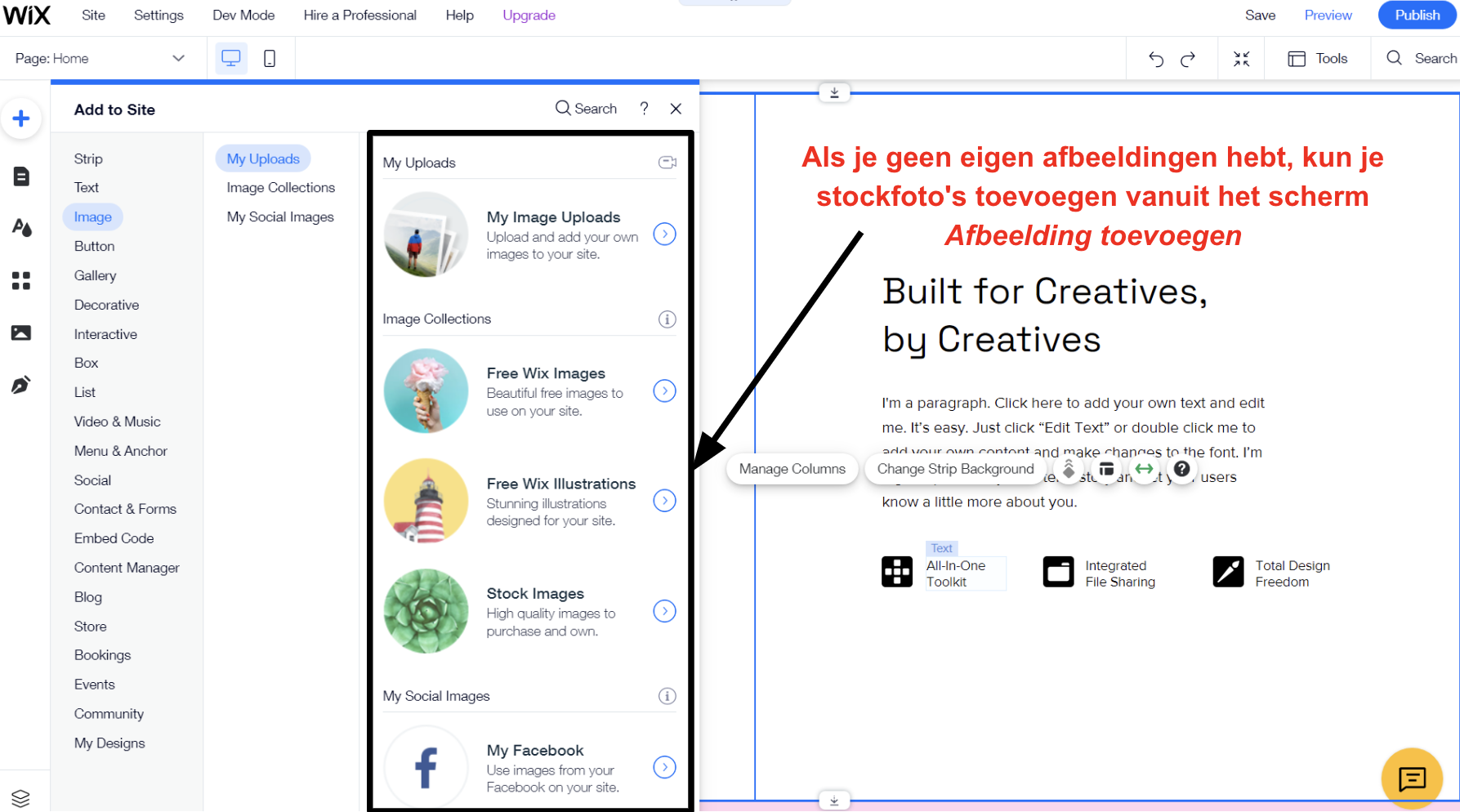 Wix biedt meerdere manieren om afbeeldingen aan je website toe te voegenEen pagina aan je website toevoegen
De meeste templates bevatten verschillende vooraf ontworpen pagina’s, zoals Home, Over ons en Contact. Als je meer pagina’s wilt toevoegen, zoals een pagina Services of Mijn werk, kun je dit doen door op Menu’s en Pagina’s bovenaan de werkbalk aan de linkerkant te klikken en onderaan het pop-outmenu Pagina toevoegen te selecteren.
Wix biedt meerdere manieren om afbeeldingen aan je website toe te voegenEen pagina aan je website toevoegen
De meeste templates bevatten verschillende vooraf ontworpen pagina’s, zoals Home, Over ons en Contact. Als je meer pagina’s wilt toevoegen, zoals een pagina Services of Mijn werk, kun je dit doen door op Menu’s en Pagina’s bovenaan de werkbalk aan de linkerkant te klikken en onderaan het pop-outmenu Pagina toevoegen te selecteren.
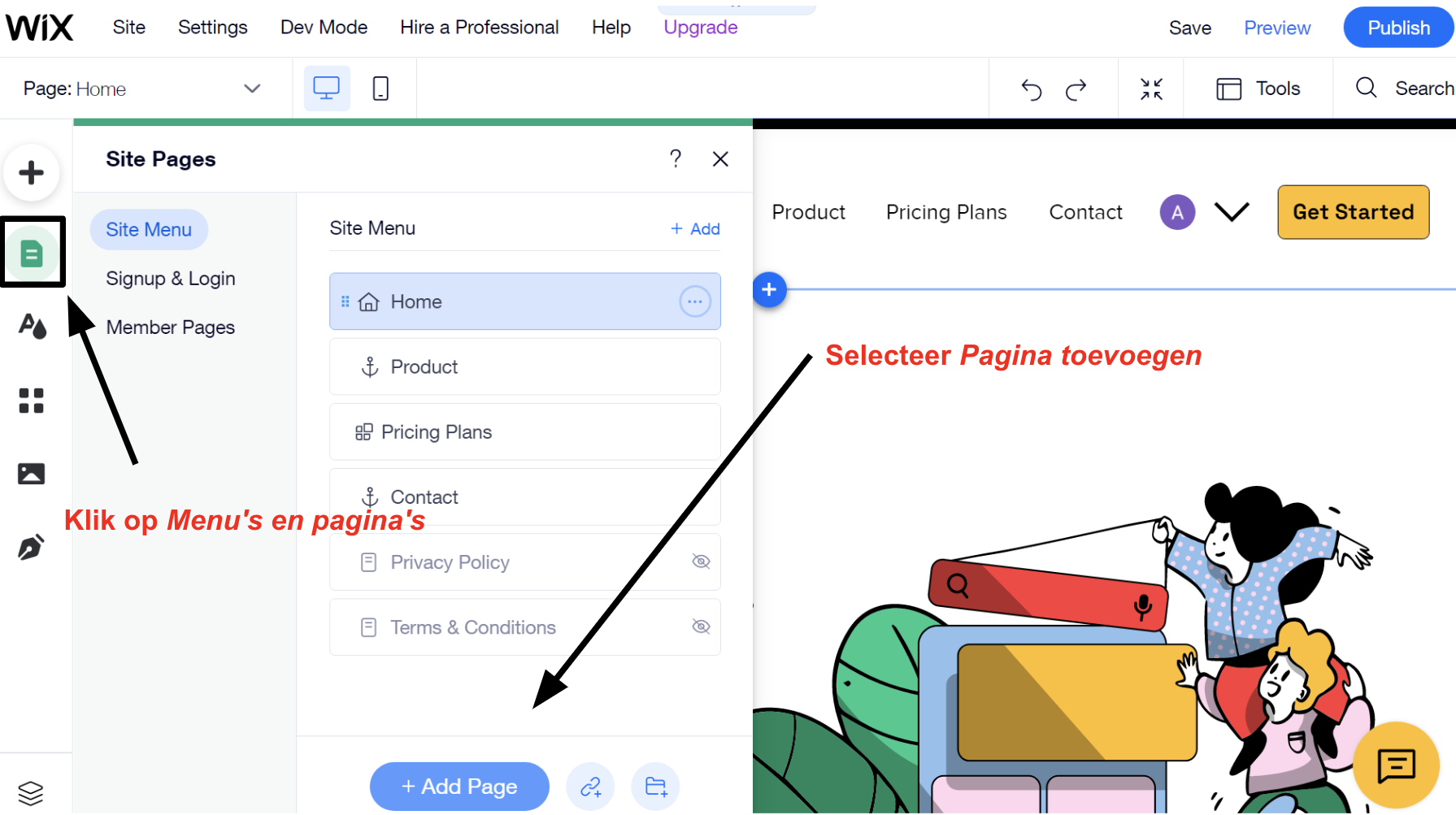 Een nieuwe pagina in Wix toevoegen kan niet eenvoudigerWanneer je een nieuwe pagina aan je site toevoegt, wordt deze automatisch in je navigatiemenu weergegeven.
7. Apps toevoegen
Apps zijn externe of native integraties die de functionaliteit van je site helpen uit te breiden. Niet alle websitebuilders beschikken over apps, maar builders als Wix hebben er honderden om uit te kiezen. Veel apps zijn gratis en zelfs de betaalde apps hebben meestal een gratis versie of een gratis proefperiode.
Je kunt apps gebruiken om eenvoudig binnen enkele minuten extra functies aan je website toe te voegen. Met de appmarkt van Wix kun je bijvoorbeeld functies toevoegen, zoals online boeken, live chat, aanmelden voor een nieuwsbrief, integratie van sociale media en nog veel meer.
Een nieuwe pagina in Wix toevoegen kan niet eenvoudigerWanneer je een nieuwe pagina aan je site toevoegt, wordt deze automatisch in je navigatiemenu weergegeven.
7. Apps toevoegen
Apps zijn externe of native integraties die de functionaliteit van je site helpen uit te breiden. Niet alle websitebuilders beschikken over apps, maar builders als Wix hebben er honderden om uit te kiezen. Veel apps zijn gratis en zelfs de betaalde apps hebben meestal een gratis versie of een gratis proefperiode.
Je kunt apps gebruiken om eenvoudig binnen enkele minuten extra functies aan je website toe te voegen. Met de appmarkt van Wix kun je bijvoorbeeld functies toevoegen, zoals online boeken, live chat, aanmelden voor een nieuwsbrief, integratie van sociale media en nog veel meer.
 De appmarkt van Wix biedt honderden opties om de functionaliteit van je site uit te breidenOm apps aan je Wix-site toe te voegen, klik je op het Appmarkt-pictogram (het zou moeten verschijnen als vier kleine vierkantjes op de linker werkbalk). Vanaf hier kun je naar een specifieke app zoeken of door de categorieën bladeren om nieuwe ideeën te vinden.
Zodra je een app hebt gevonden die je leuk vindt, klik je erop en selecteer je Aan site toevoegen.
De appmarkt van Wix biedt honderden opties om de functionaliteit van je site uit te breidenOm apps aan je Wix-site toe te voegen, klik je op het Appmarkt-pictogram (het zou moeten verschijnen als vier kleine vierkantjes op de linker werkbalk). Vanaf hier kun je naar een specifieke app zoeken of door de categorieën bladeren om nieuwe ideeën te vinden.
Zodra je een app hebt gevonden die je leuk vindt, klik je erop en selecteer je Aan site toevoegen.
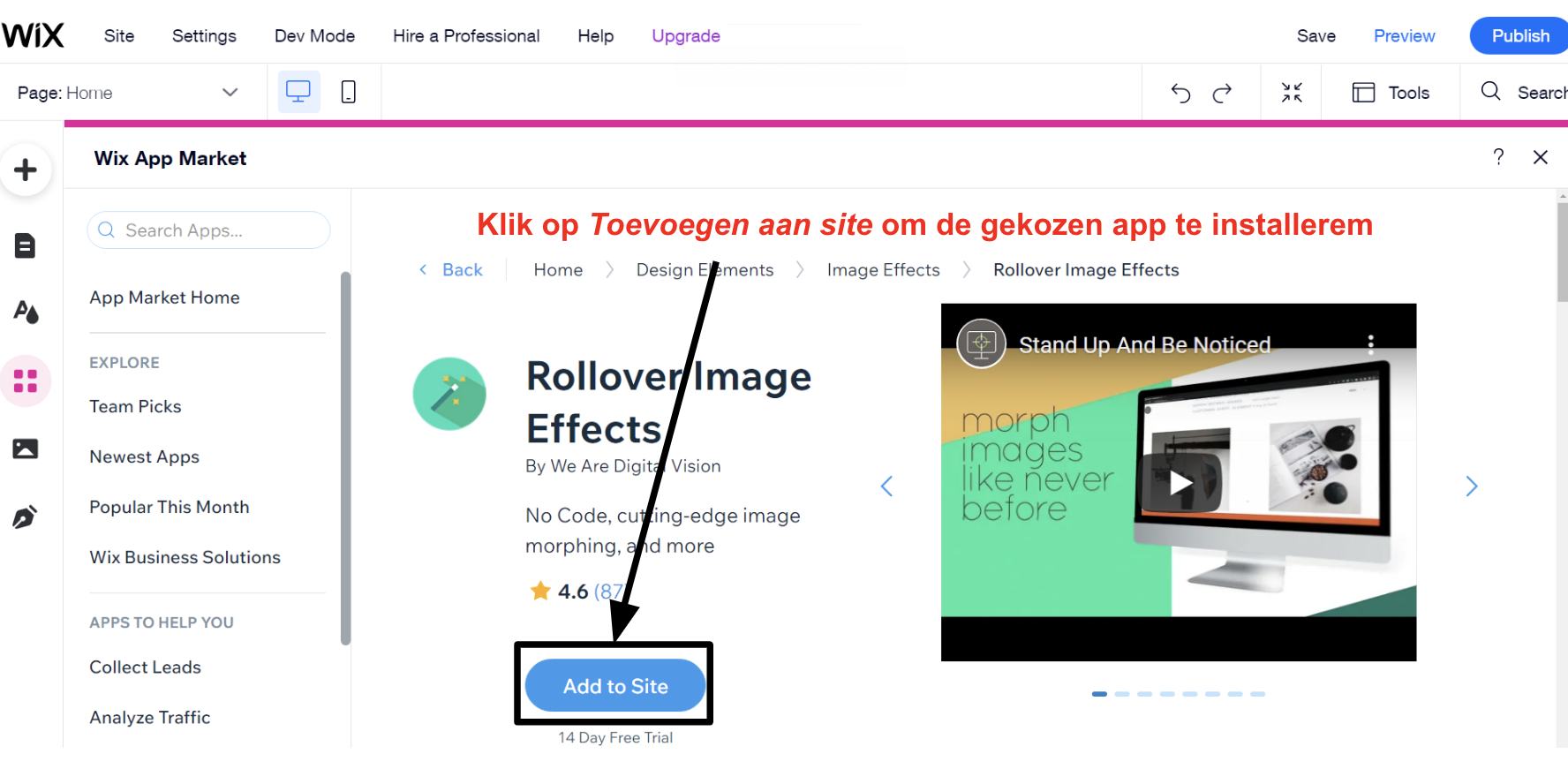 Met een paar klikken kun je apps rechtstreeks vanuit de appmarkt van Wix installerenZodra de app is geïnstalleerd, is deze direct beschikbaar op je webpagina. In dit voorbeeld heb ik de Rollover Image Effects-app toegevoegd voor geavanceerde beeldbewerking en deze was binnen 30 seconden beschikbaar op mijn webpagina!
8. Een domeinnaam kiezen
Voordat je je website publiceert, moet je een domeinnaam kiezen. Als je een gratis abonnement hebt, moet je een subdomein gebruiken (bijvoorbeeld jegebruikersnaam.wixsites.com/jouwwebsitenaam). Als je je aanmeldt voor een jaarlijks betaald abonnement, zullen de meeste builders het eerste jaar een gratis aangepaste domeinnaam toevoegen.
De meeste websitebuilders geven je de optie om je domeinnaam rechtstreeks registreren en in te stellen. Dat betekent dat je alleen nog maar de beste domeinnaam voor je website hoeft te kiezen. Het hebben van de juiste domeinnaam is echter absoluut cruciaal, dus overhaast deze stap niet! Zelfs als je de perfecte naam in gedachten hebt, is een van de grootste problemen of deze domeinnaam daadwerkelijk beschikbaar is.
Als je moeite hebt met het maken van een keuze, bekijk dan onze complete handleiding voor het kiezen van je domeinnaam!
9. Een voorbeeld bekijken en je website publiceren
Nu je al je content hebt toegevoegd en je domeinnaam hebt gekozen, is het tijd om je website online te krijgen. Bij de meeste websitebuilders is dit eigenlijk gewoon een kwestie van klikken op een knop (of twee).
Haast je nog niet om op Publiceren te drukken – het is altijd een goed idee om de optie Voorbeeld te gebruiken om er zeker van te zijn dat je tevreden bent met je site voordat je live gaat. Door een voorbeeld te bekijken, kun je je site op dezelfde manier zien als je bezoekers, zonder de afleiding van de editor. Trouwens, als je ergens bent vergeten content toe te voegen of pagina’s bent vergeten te vullen, kan het bekijken van een voorbeeld van je site je helpen dit soort details op te merken voordat iemand anders dat doet.
Bij de meeste builders kun je ook een voorbeeld van de mobiele versie van je site bekijken. Zorg er altijd voor dat je site ook op mobiele apparaten goed werkt en er goed uitziet.
Met een paar klikken kun je apps rechtstreeks vanuit de appmarkt van Wix installerenZodra de app is geïnstalleerd, is deze direct beschikbaar op je webpagina. In dit voorbeeld heb ik de Rollover Image Effects-app toegevoegd voor geavanceerde beeldbewerking en deze was binnen 30 seconden beschikbaar op mijn webpagina!
8. Een domeinnaam kiezen
Voordat je je website publiceert, moet je een domeinnaam kiezen. Als je een gratis abonnement hebt, moet je een subdomein gebruiken (bijvoorbeeld jegebruikersnaam.wixsites.com/jouwwebsitenaam). Als je je aanmeldt voor een jaarlijks betaald abonnement, zullen de meeste builders het eerste jaar een gratis aangepaste domeinnaam toevoegen.
De meeste websitebuilders geven je de optie om je domeinnaam rechtstreeks registreren en in te stellen. Dat betekent dat je alleen nog maar de beste domeinnaam voor je website hoeft te kiezen. Het hebben van de juiste domeinnaam is echter absoluut cruciaal, dus overhaast deze stap niet! Zelfs als je de perfecte naam in gedachten hebt, is een van de grootste problemen of deze domeinnaam daadwerkelijk beschikbaar is.
Als je moeite hebt met het maken van een keuze, bekijk dan onze complete handleiding voor het kiezen van je domeinnaam!
9. Een voorbeeld bekijken en je website publiceren
Nu je al je content hebt toegevoegd en je domeinnaam hebt gekozen, is het tijd om je website online te krijgen. Bij de meeste websitebuilders is dit eigenlijk gewoon een kwestie van klikken op een knop (of twee).
Haast je nog niet om op Publiceren te drukken – het is altijd een goed idee om de optie Voorbeeld te gebruiken om er zeker van te zijn dat je tevreden bent met je site voordat je live gaat. Door een voorbeeld te bekijken, kun je je site op dezelfde manier zien als je bezoekers, zonder de afleiding van de editor. Trouwens, als je ergens bent vergeten content toe te voegen of pagina’s bent vergeten te vullen, kan het bekijken van een voorbeeld van je site je helpen dit soort details op te merken voordat iemand anders dat doet.
Bij de meeste builders kun je ook een voorbeeld van de mobiele versie van je site bekijken. Zorg er altijd voor dat je site ook op mobiele apparaten goed werkt en er goed uitziet.
 Wanneer je website is gepubliceerd, kun je deze gemakkelijk bekijken en delenZodra je op Publiceren klikt, is je website live en kun je deze gaan promoten!
Wanneer je website is gepubliceerd, kun je deze gemakkelijk bekijken en delenZodra je op Publiceren klikt, is je website live en kun je deze gaan promoten!
Websitebuilder vergelijkingstabel
| Websitebuilder | Gratis abonnement | Drag & Drop | Apps/ Integraties | Templates | Vanaf prijs | |
| Wix | ✔ | ✔ | ✔ | 800+ | $0 | Lees review |
| Squarespace | ✘ | ✔ | ✔ | 140+ | $16.00 | Lees review |
| Hostinger website bouwer | ✘ | ✔ | ✔ | 100+ | $2.99 | Review lezen |
| IONOS | ✘ | ✔ | ✘ | 18 | $1.00 | Lees review |
| SITE123 | ✔ | ✘ | ✔ | 240+ | $0 | Lees review |
| WordPress.com | ✔ | ✘ | ✔ | 140+ native Duizenden templates van derden | $4.00 | Lees review |
| Webnode | ✔ | ✔ | ✘ | 110+ | $3.90 | Lees review |
| Shopify | ✘ | ✘ | ✔ | 70+ | $29.00 | Lees review |
| BigCommerce | ✘ | ✘ | ✔ | 200+ | $29.00 | Lees review |
| Square Online | ✔ | ✘ | ✔ | 1 | $0 | Lees review |
Veelgestelde vragen over websitebuilders
Welke websitebuilder is het eenvoudigst te gebruiken?
Er zijn verschillende websitebuilders die heel eenvoudig te gebruiken zijn, zoals IONOS en SITE123. Wix is echter mijn eerste keuze, omdat de builder je een hoop ontwerpvrijheid geeft en toch indrukwekkend eenvoudig te gebruiken is. Wix is niet alleen ongelooflijk intuïtief, maar heeft ook meer functies dan bijna elke andere websitebuilder.Wordt mijn site weergegeven op Google en andere zoekmachines?
Ja, je website wordt weergegeven in de resultaten van zoekmachines. Maar het is niet genoeg dat je site in de zoekresultaten verschijnt – je wilt ook dat deze zo hoog mogelijk scoort. Alle websitebuilders bieden SEO-functies (zoekmachineoptimalisatie) om je positie in de zoekresultaten te verbeteren. In sommige gevallen ben je beperkt tot het toevoegen van je eigen metatitels en beschrijvingen. Andere websitebuilders bieden je echter meer geavanceerde SEO-functies. Wix biedt bijvoorbeeld een SEO Wiz, die je gepersonaliseerde SEO-aanbevelingen en stapsgewijze instructies geeft om je website op te laten vallen.Zal mijn site er goed uitzien op mobiele apparaten?
Het simpele antwoord op deze vraag is ‘ja’. De meeste websitebuilders bieden je ofwel opties voor mobiel-responsieve templates (wat betekent dat je site zich automatisch aanpast aan de schermgrootte van mobiele apparaten) of ze bieden een editor voor mobiele weergave, zodat je de mobiele versie van je website afzonderlijk kunt bewerken. Als je wilt controleren of je website mobiel-responsief is, kun je onze gratis responsieve Website Checker gebruiken.Heb ik een speciale e-commercebuilder nodig?
Dat is echt afhankelijk van hoeveel producten je van plan bent te gaan verkopen en wat het hoofddoel van je website is. Voor een gewone blog die merchandise verkoopt, is een gewone websitebuilder met e-commercefuncties meer dan genoeg. Dat komt omdat e-commercebuilders over het algemeen zo gericht zijn op verkopen dat hun blogtools niet zo geweldig zijn. Wix biedt je het beste van twee werelden, met geweldige tools voor het creëren van content en een sterke set e-commercetools. Als je echter van plan bent veel producten via je eigen webwinkel te verkopen, dan zou ik zeker een dedicated e-commercebuilder zoals Shopify aanbevelen. E-commerce-builders hebben krachtigere tools voor verkoopbeheer en sommige laten je zelfs verkopen via Instagram en Facebook.Kan ik iemand inhuren om mijn site voor mij te bouwen?
Ja, dat kan zeker! Als je geen tijd hebt om je eigen website te bouwen of als je liever hebt dat een professional dit voor je doet, kun je voor slechts $5 een webdesigner inhuren op Fiverr, de beste marktplaats voor het vinden van goedkope freelancers.Optie 2: WordPress gebruiken
Websitebuilders zijn absoluut de eenvoudigste manier om je website online te krijgen, maar ze kunnen iets duurder zijn dan het gebruik van WordPress met een webhostingabonnement. Als je op zoek bent naar een budgetvriendelijke optie en een iets technischer site-bouwproces niet erg vindt, dan is WordPress misschien iets voor jou. Er zijn er twee versies van WordPress: WordPress.com, wat een vereenvoudigde versie is, en zelf-gehoste WordPress. In dit gedeelte bespreek ik de zelf-gehoste WordPress. WordPress is niet zo eenvoudig als websitebuilder te gebruiken, maar het is nog steeds vrij eenvoudig om mee te beginnen – en het enorme aanbod aan gratis templates en plug-ins biedt je bijna onbeperkte mogelijkheden voor het aanpassen van je website. Hoewel het proces wat technischer is, hoef je geen kennis van coderen of veel ervaring te hebben om met WordPress een fantastische website te kunnen bouwen.Als je liever wilt dat een professional je WordPress-website voor je bouwt, dan kun je voor slechts $5 een ontwikkelaar op Fiverr inhuren. Lees hieronder meer.
Stapsgewijze handleiding
1. Een hostingabonnement kiezen Hoewel WordPress zelf 100% gratis is, moet je je aanmelden voor webhosting om je website online beschikbaar te maken (dit in tegenstelling tot websitebuilders, die hosting aanbieden bij hun abonnementen). Voor meer diepgaande informatie kun je onze shortlist van de beste webhosts in 2024 bekijken. Er zijn veel opties voor webhosting beschikbaar, maar dit zijn degenen die consequent onze aanbevelingen overtreffen.
Onze top aanbevelingen voor webhosts voor WordPress-websites
Bij het kiezen van een host voor je WordPress-website, zijn er enkele functies waarnaar je op moet letten:
- Hostinger – Als een van de goedkoopste hostingproviders is Hostinger ideaal als je een klein budget hebt. Het biedt uitstekende laadsnelheden (en we hebben het echt grondig getest) en het WordPress-installatieprogramma met één klik maakt het de algemene beste keuze. Als je kiest voor managed WordPress-hosting, profiteer je van verbeterde beveiliging en servers, die zijn geoptimaliseerd voor WordPress.
- InterServer – Met de lage maandelijkse prijs voor hosting en de onbeperkte opslag is InterServer een uitstekende oplossing als je een groeiend bedrijf hebt. Omdat de servers zich in de VS bevinden, kan deze host geweldige laadsnelheden bieden voor in de VS gevestigde doelgroepen.
- A2 Hosting – A2 Hosting biedt standaard shared hosting of managed WordPress-hosting en is een ‘groen’ hostingbedrijf dat zich inzet om zijn ecologische voetafdruk te verkleinen. De webhost levert geweldige snelheden en met zijn eigen HackScan-tool, voor het detecteren en verwijderen van bedreigingen die je er gratis bij krijgt, is het ook geweldig op het gebied van beveiliging.
- Nexcess – Als je het niet erg vindt om voor een duurdere optie te gaan – zolang je in ruil daarvoor premium managed hosting krijgt – zou Nexcess de beste hostingoptie kunnen zijn voor je WordPress-website. Met Nexcess kun je er zeker van zijn dat elk onderdeel van het hostingproces wordt verzorgd door ervaren professionals.
- Kinsta – Managed hosting (d.w.z. al het harde werk wordt vooraf gedaan) en hoge snelheden maken Kinsta in bijna elk opzicht een fantastische keuze, zolang je een lichtere portemonnee niet erg vindt. Ondanks de fantastische waarde, is Kinsta nog steeds behoorlijk prijzig, maar wees gerust, je betaalt premium prijzen voor een premium service.
- InMotion Hosting – InMotion Hosting is ook een topkeuze voor in de VS gevestigde hosting en offert wat (maar niet zo veel) van de snelheid van InterServer op in ruil voor eersteklas ondersteuning. Als je op zoek bent naar geweldige hosting binnen de VS en betrouwbaarheid een topprioriteit voor je is, is InMotion misschien wel de beste keuze voor je.
- SSL-certificaat. Een SSL-certificaat maakt je website veilig en zorgt ervoor dat je site het kleine hangslotpictogram in de adresbalk van webbrowsers heeft. De meeste webhosts bieden er gratis een aan. Zodra je website live is, kun je met de SSL Checker controleren of het SSL-certificaat op je website correct werkt.
- WordPress-optimalisatie. De beste webhosts voor WordPress hebben speciaal geoptimaliseerde servers voor prestatieverbetering, zodat je webpagina’s sneller worden geladen.
- Beveiligingsfuncties. Sommige webhosts brengen extra kosten in rekening voor essentiële beveiliging, dus probeer er een te vinden, die de belangrijke functies bevat, zoals bescherming tegen malware, firewalls en automatische back-ups.
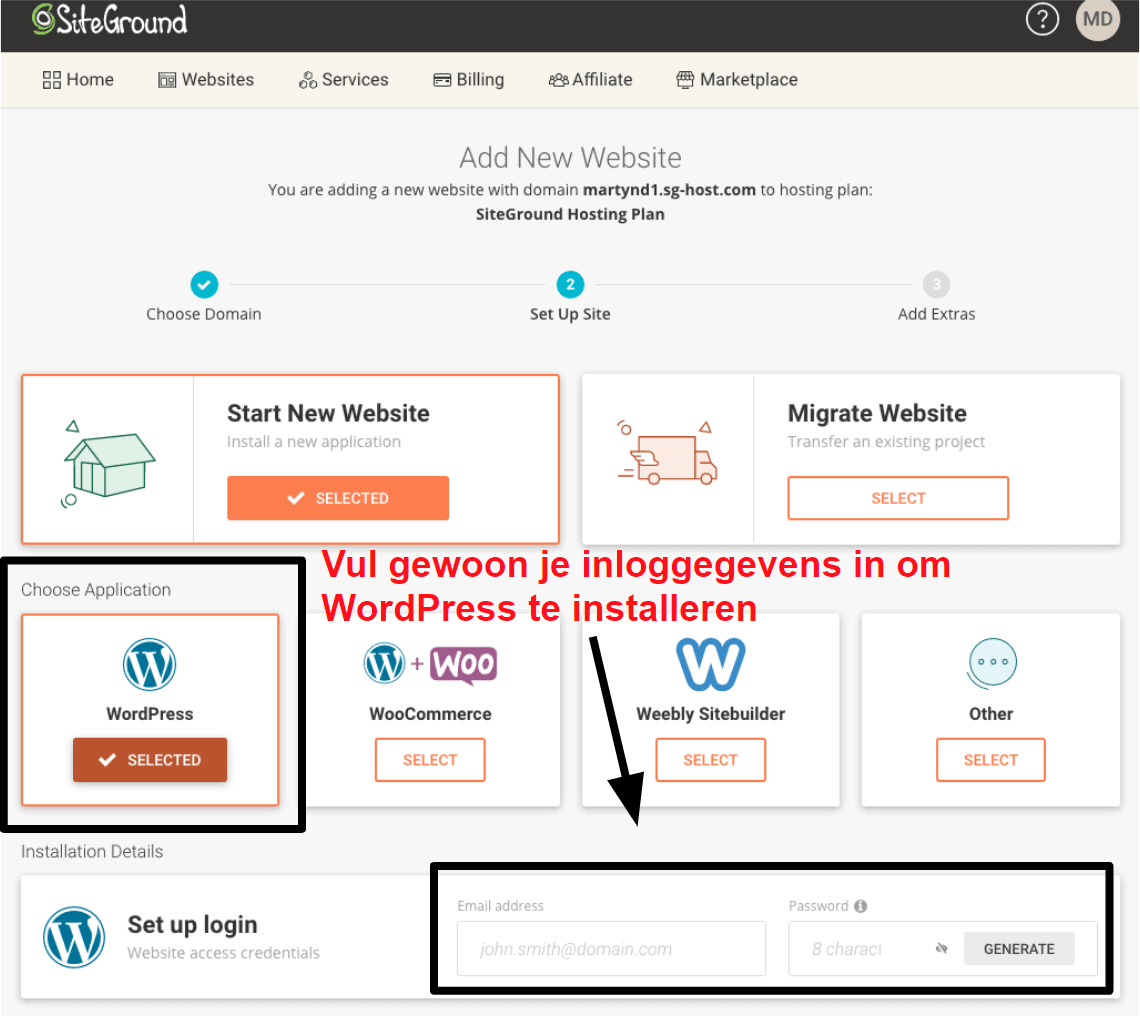 De meeste WordPress-installatieprogramma’s zullen vergelijkbaar zijn met deze van SiteGround4. Toegang tot WordPress via je hostingdashboard
De exacte manier waarop je toegang krijgt tot WordPress kan variëren, afhankelijk van je webhost, maar in de meeste gevallen vind je de optie voor het beheren van je WordPress-website in je hostingdashboard.
Ik laat dit zien met SiteGround. In de onderstaande screenshot kun je zien dat er een knop is om automatisch in te loggen op het dashboard van mijn WordPress-website. Met andere hosts moet je mogelijk je gebruikersnaam en wachtwoord voor WordPress intypen om te kunnen inloggen.
De meeste WordPress-installatieprogramma’s zullen vergelijkbaar zijn met deze van SiteGround4. Toegang tot WordPress via je hostingdashboard
De exacte manier waarop je toegang krijgt tot WordPress kan variëren, afhankelijk van je webhost, maar in de meeste gevallen vind je de optie voor het beheren van je WordPress-website in je hostingdashboard.
Ik laat dit zien met SiteGround. In de onderstaande screenshot kun je zien dat er een knop is om automatisch in te loggen op het dashboard van mijn WordPress-website. Met andere hosts moet je mogelijk je gebruikersnaam en wachtwoord voor WordPress intypen om te kunnen inloggen.
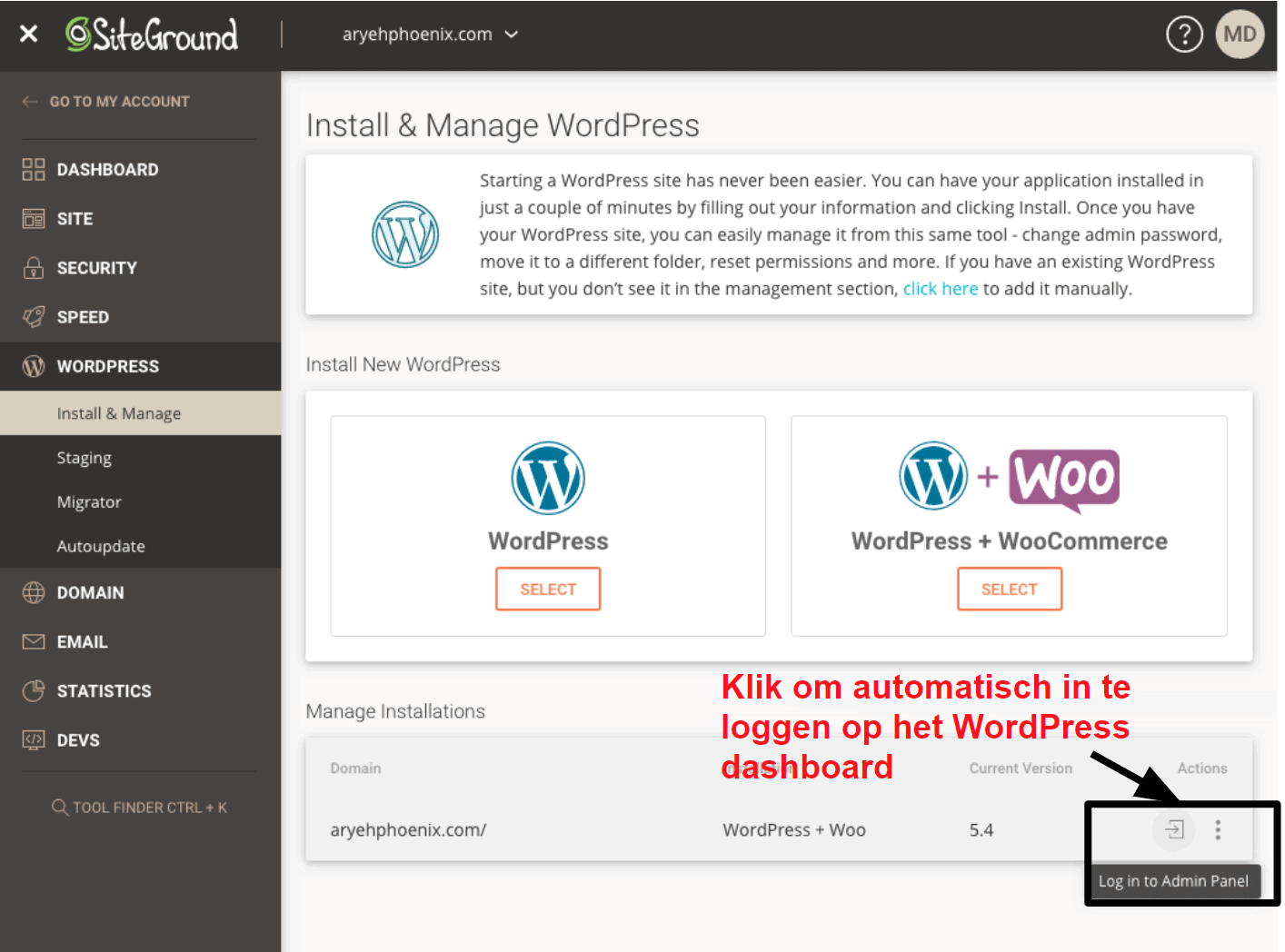 SiteGround biedt een login-optie met één klik voor je WordPress-dashboardAls dit de eerste keer is dat je WordPress gebruikt, lijkt het dashboard misschien wat overweldigend, maar geen paniek, het is eigenlijk vrij eenvoudig om te navigeren.
Hieronder ziet je een screenshot van het dashboard met alle belangrijke aanwijzingen.
SiteGround biedt een login-optie met één klik voor je WordPress-dashboardAls dit de eerste keer is dat je WordPress gebruikt, lijkt het dashboard misschien wat overweldigend, maar geen paniek, het is eigenlijk vrij eenvoudig om te navigeren.
Hieronder ziet je een screenshot van het dashboard met alle belangrijke aanwijzingen.
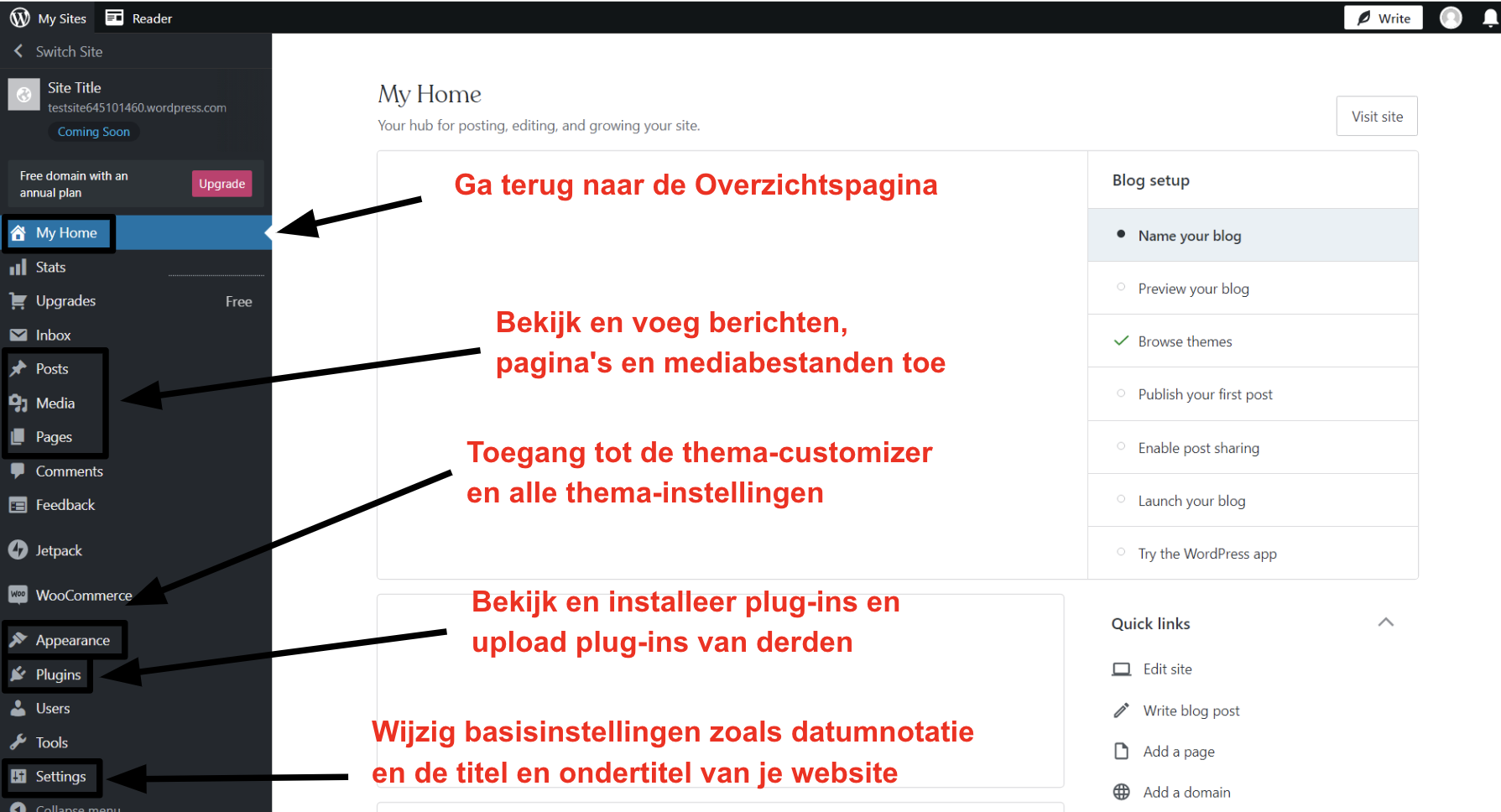 Als je eenmaal weet waar alles is, is het WordPress-dashboard gemakkelijk te navigeren!WordPress gebruikt een jargon dat verschilt van websitebuilders, dus om het je gemakkelijk te maken, volgt hier een kort overzicht van de verschillende onderdelen van het WordPress-dashboard:
Als je eenmaal weet waar alles is, is het WordPress-dashboard gemakkelijk te navigeren!WordPress gebruikt een jargon dat verschilt van websitebuilders, dus om het je gemakkelijk te maken, volgt hier een kort overzicht van de verschillende onderdelen van het WordPress-dashboard:
| WordPress Element | Wat het doet | Equivalent websitebuilder |
| Berichten | Berichten bekijken, bewerken en aan je website toevoegen (zie hieronder meer informatie over berichten en pagina’s) | Blog |
| Media | Afbeeldingen en andere mediatypen (bijv. video’s) bekijken, bewerken en uploaden | Galerij |
| Pagina’s | Pagina’s bekijken, bewerken en aan je website toevoegen | Pagina’s |
| Thema installer | Bestaande thema’s bekijken, naar gratis thema’s uit de WordPress-bibliotheek zoeken en thema’s van derden toevoegen | Templates |
| Customizer | Kleuren, lettertypen, lay-outs en meer van je website aanpassen (afhankelijk van het thema), met een live voorbeeld van hoe je wijzigingen eruit zullen zien | Ontwerp |
| Thema-instellingen | Niet alle thema’s bieden deze sectie, maar premiumthema’s hebben doorgaans een groter aantal instellingen die niet beschikbaar zijn in de customizer weergave. | N/A |
| Plug-ins | Bestaande plug-ins bekijken en activeren/deactiveren, plug-ins vanuit de WordPress Repository zoeken en installeren en thema’s van derden uploaden. | Apps |
| Instellingen | Basisinstellingen zoals de titel/ondertitel van je site wijzigen, datumnotatie en permalinks (de URL-structuur van pagina’s en berichten). | Instellingen |
 Bekijk in het themascherm alle thema’s die je hebt geïnstalleerdHet standaardthema dat je bij WordPress krijgt, is vrij basic, dus waarschijnlijk zul je een ander thema willen installeren. Dankzij het thema-installatieprogramma van WordPress is dat heel eenvoudig. Hiermee kun je zoeken in de WordPress thema-repository en direct een van de duizenden gratis beschikbare thema’s installeren. Je kunt meerdere thema’s installeren en de customizer gebruiken om te zien hoe ze er op je website uitzien voordat je ze activeert.
Bekijk in het themascherm alle thema’s die je hebt geïnstalleerdHet standaardthema dat je bij WordPress krijgt, is vrij basic, dus waarschijnlijk zul je een ander thema willen installeren. Dankzij het thema-installatieprogramma van WordPress is dat heel eenvoudig. Hiermee kun je zoeken in de WordPress thema-repository en direct een van de duizenden gratis beschikbare thema’s installeren. Je kunt meerdere thema’s installeren en de customizer gebruiken om te zien hoe ze er op je website uitzien voordat je ze activeert.
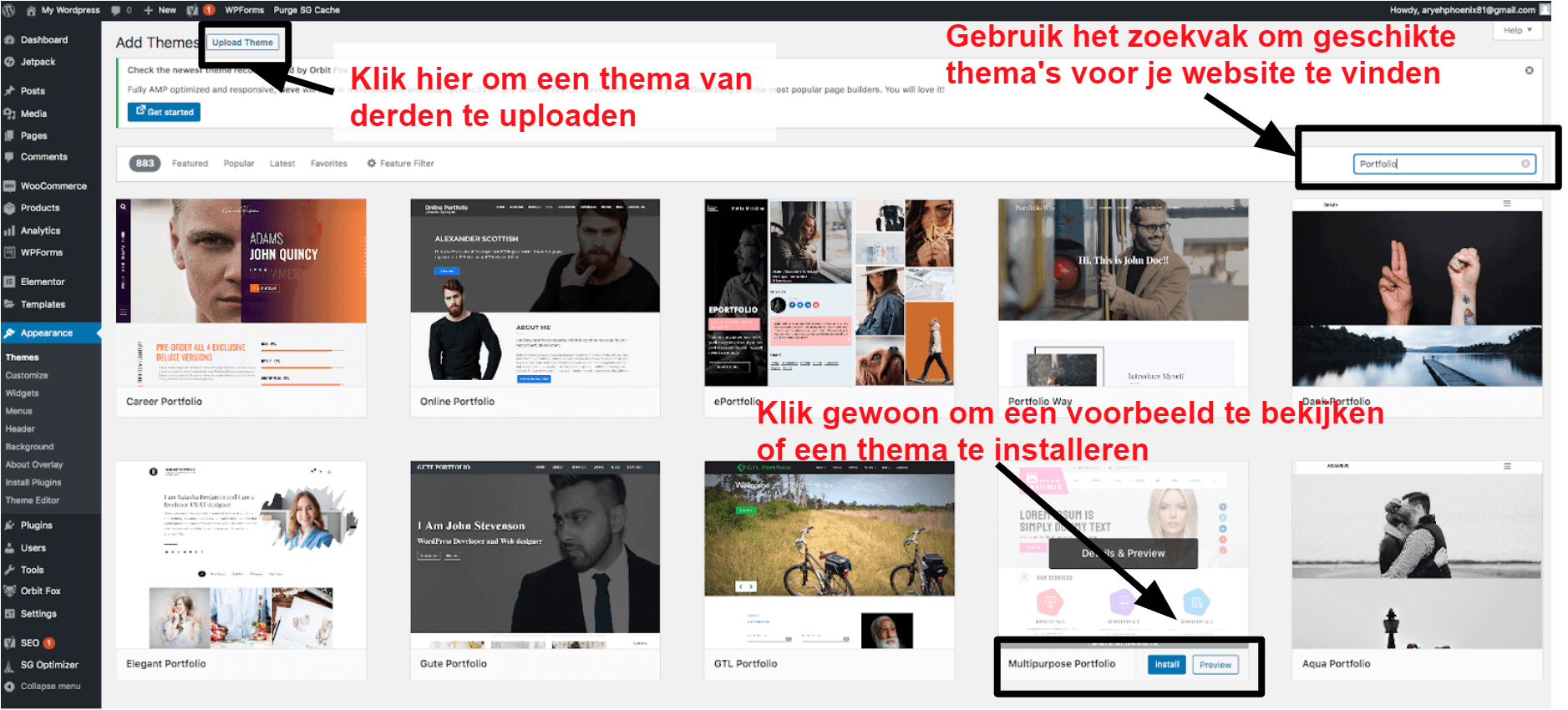 Zoek, installeer en activeer gratis thema’s vanuit de WordPress-repositoryNaast de gratis thema’s, die door WordPress worden aangeboden, kun je duizenden premium thema’s van derden kopen van marktplaatsen, zoals TemplateMonster en ThemeForest.
6. Plug-ins toevoegen
Plug-ins zijn vergelijkbaar met de apps, die worden aangeboden door websitebuilders – ze voegen extra functies aan je website toe, die niet zijn opgenomen in WordPress zelf. Je kunt bijvoorbeeld een plug-in installeren om een contactformulier te maken (zoals NinjaForms) of een webwinkel bouwen met WooCommerce. De kans is groot dat er voor vrijwel alles wat je maar kunt bedenken een plug-in is, van SEO tot het maken van een online portfolio.
Zoek, installeer en activeer gratis thema’s vanuit de WordPress-repositoryNaast de gratis thema’s, die door WordPress worden aangeboden, kun je duizenden premium thema’s van derden kopen van marktplaatsen, zoals TemplateMonster en ThemeForest.
6. Plug-ins toevoegen
Plug-ins zijn vergelijkbaar met de apps, die worden aangeboden door websitebuilders – ze voegen extra functies aan je website toe, die niet zijn opgenomen in WordPress zelf. Je kunt bijvoorbeeld een plug-in installeren om een contactformulier te maken (zoals NinjaForms) of een webwinkel bouwen met WooCommerce. De kans is groot dat er voor vrijwel alles wat je maar kunt bedenken een plug-in is, van SEO tot het maken van een online portfolio.
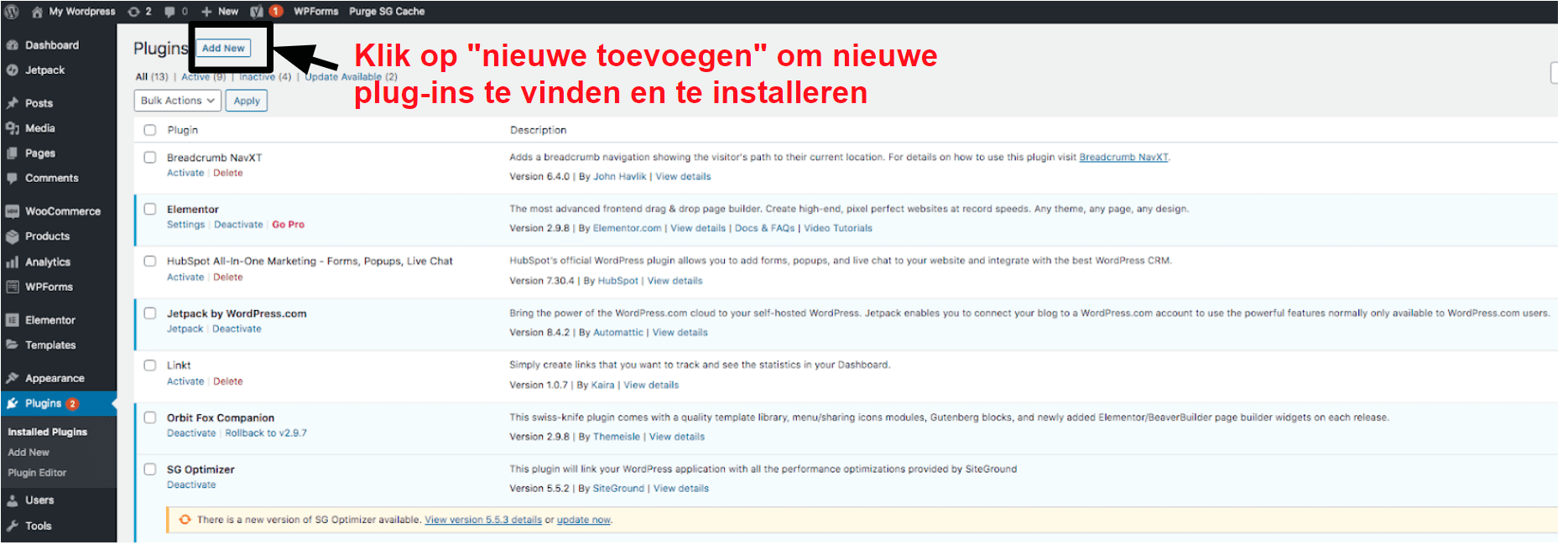 In het plug-insscherm kun je geïnstalleerde plug-ins bekijken, beheren en nieuwe toevoegenGebruik het zoekvak om je te helpen met het vinden van de plug-ins die je nodig hebt. Daar vind je ook informatie over elke plug-in, inclusief of deze compatibel is met jouw versie van WordPress, welke functies deze heeft en wat andere gebruikers ervan vinden.
In het plug-insscherm kun je geïnstalleerde plug-ins bekijken, beheren en nieuwe toevoegenGebruik het zoekvak om je te helpen met het vinden van de plug-ins die je nodig hebt. Daar vind je ook informatie over elke plug-in, inclusief of deze compatibel is met jouw versie van WordPress, welke functies deze heeft en wat andere gebruikers ervan vinden.
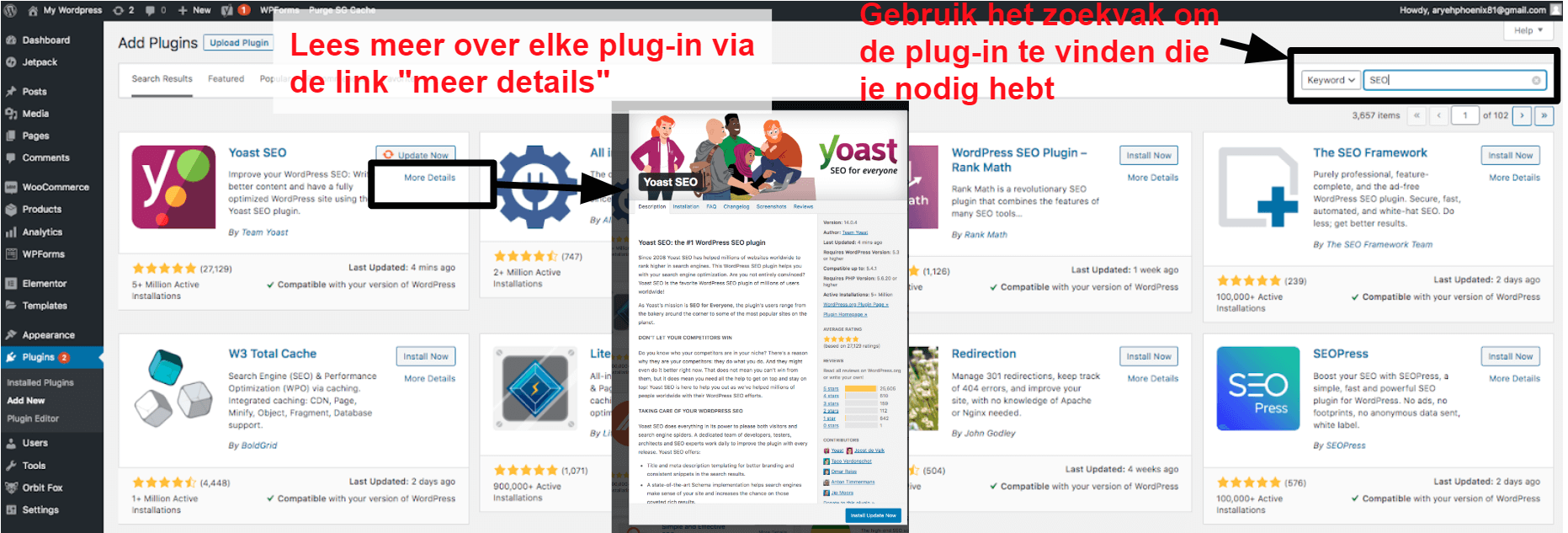 Eenvoudig plug-ins vinden en installeren in WordPressHet installeren van plug-ins kost een enkele klik, maar je plug-ins werken alleen op je website als je op Activeren in het plug-insscherm hebt geklikt.
7. Je eerste bericht maken
Een van de meest gestelde vragen over WordPress gaat over het verschil tussen pagina’s en berichten. Pagina’s zijn in wezen de statische inhoud – d.w.z. de inhoud op je website, die niet of niet vaak verandert, zoals een pagina Over ons. Berichten zijn dynamischer: ze worden weergegeven op de ‘blog’ -pagina of categoriepagina’s van je website. Het belangrijkste verschil tussen pagina’s en berichten zit in de manier waarop WordPress ze op je site weergeeft.
De editor voor het maken van berichten en pagina’s is exact hetzelfde, dus het proces voor het maken van pagina’s en berichten is identiek. In de onderstaande screenshot zie je dat wanneer je op het scherm “Berichten” van het dashboard klikt, je een lijst met je bestaande berichten zult zien (sommige thema’s hebben “demo”-inhoud), met bovenaan een knop Nieuwe toevoegen.
Eenvoudig plug-ins vinden en installeren in WordPressHet installeren van plug-ins kost een enkele klik, maar je plug-ins werken alleen op je website als je op Activeren in het plug-insscherm hebt geklikt.
7. Je eerste bericht maken
Een van de meest gestelde vragen over WordPress gaat over het verschil tussen pagina’s en berichten. Pagina’s zijn in wezen de statische inhoud – d.w.z. de inhoud op je website, die niet of niet vaak verandert, zoals een pagina Over ons. Berichten zijn dynamischer: ze worden weergegeven op de ‘blog’ -pagina of categoriepagina’s van je website. Het belangrijkste verschil tussen pagina’s en berichten zit in de manier waarop WordPress ze op je site weergeeft.
De editor voor het maken van berichten en pagina’s is exact hetzelfde, dus het proces voor het maken van pagina’s en berichten is identiek. In de onderstaande screenshot zie je dat wanneer je op het scherm “Berichten” van het dashboard klikt, je een lijst met je bestaande berichten zult zien (sommige thema’s hebben “demo”-inhoud), met bovenaan een knop Nieuwe toevoegen.
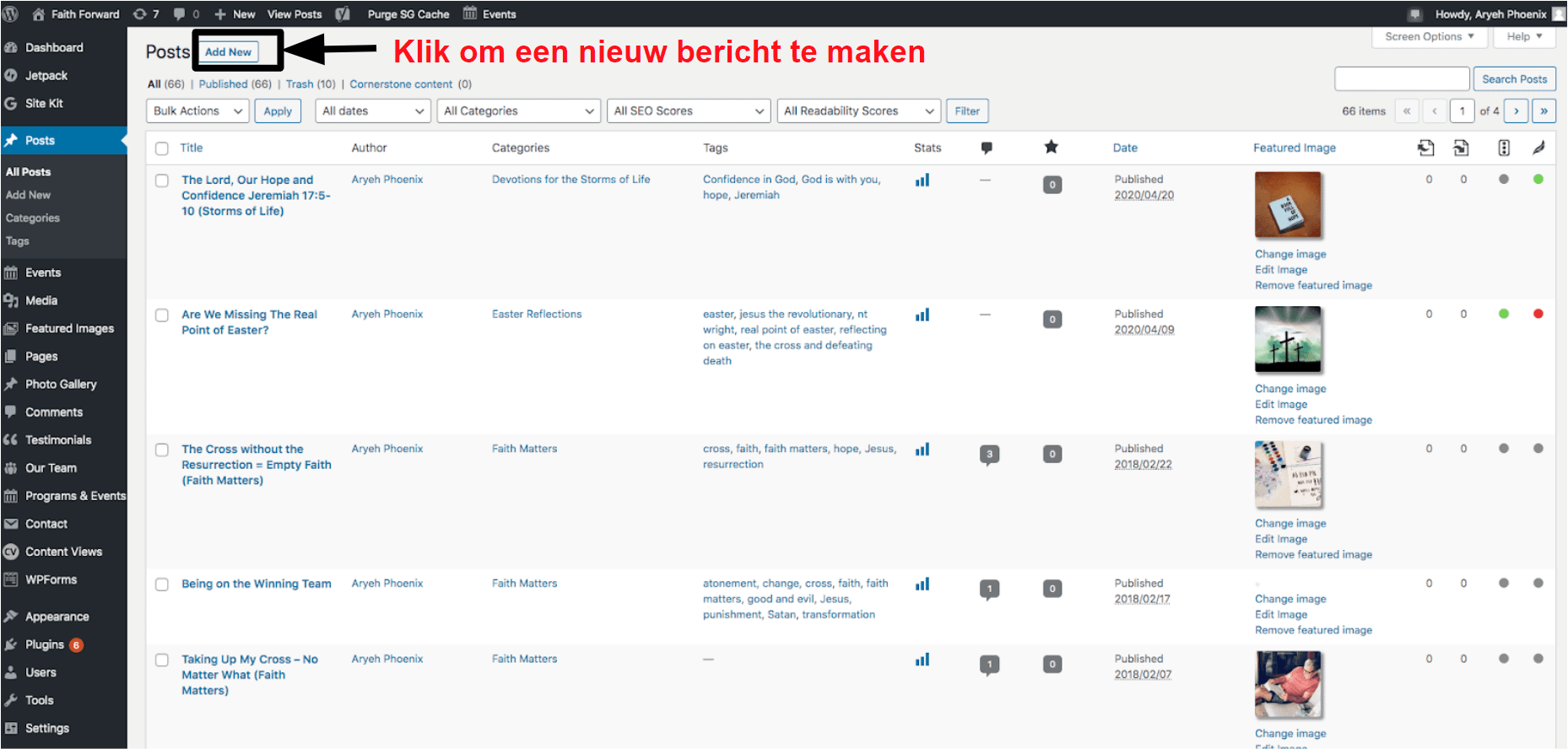 Het berichtenscherm in WordPressDoor op Nieuwe toevoegen te klikken, ga je naar de editor. De standaardeditor van WordPress was vroeger vrij eenvoudig, maar de Gutenberg-versie, die met WordPress 5.0 werd geïntroduceerd, biedt je veel meer flexibiliteit. Gutenberg maakt gebruik van ‘blokken’ voor het maken van berichten en pagina’s alsook van lay-outs (kolommen), secties en containers.
Je kunt meer blokken aan de Gutenberg-editor toevoegen door gratis plug-ins te gebruiken, of zelfs de manier waarop je je site bewerkt wijzigen met sitebuilder-plug-ins van derden.
Het berichtenscherm in WordPressDoor op Nieuwe toevoegen te klikken, ga je naar de editor. De standaardeditor van WordPress was vroeger vrij eenvoudig, maar de Gutenberg-versie, die met WordPress 5.0 werd geïntroduceerd, biedt je veel meer flexibiliteit. Gutenberg maakt gebruik van ‘blokken’ voor het maken van berichten en pagina’s alsook van lay-outs (kolommen), secties en containers.
Je kunt meer blokken aan de Gutenberg-editor toevoegen door gratis plug-ins te gebruiken, of zelfs de manier waarop je je site bewerkt wijzigen met sitebuilder-plug-ins van derden.
 Gutenberg blokplug-ins breiden de functies van de WordPress-editor uitSoorten blokken die zijn opgenomen in de standaard Gutenberg-editor zijn onder meer:
Gutenberg blokplug-ins breiden de functies van de WordPress-editor uitSoorten blokken die zijn opgenomen in de standaard Gutenberg-editor zijn onder meer:
- Paragraaf
- Heading (tussenkop)
- Quote (citaat)
- Afbeelding
- Lijst
- Omslagafbeelding
- Galerij
- Diavoorstelling
- Tabel
- Knoppen
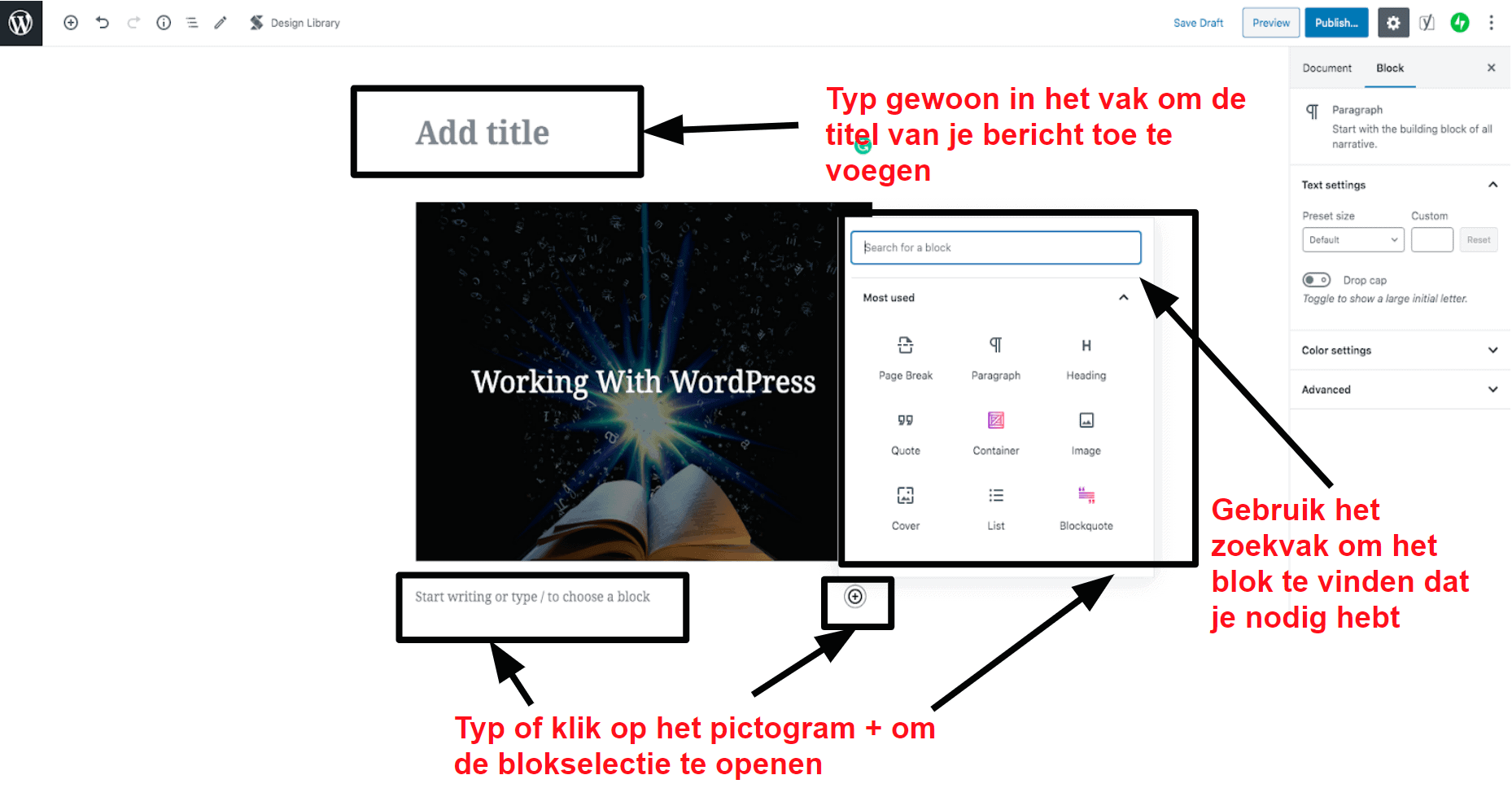 De berichten en pagina-editor in WordPress8. Je site publiceren
In tegenstelling tot sommige websitebuilders, zoals Wix, heeft WordPress geen specifieke publicatieknop voor je hele website. Zodra je je WordPress-website maakt, is deze live op internet. Er zijn echter drie afzonderlijke plaatsen waar je de publicatieknoppen vindt in WordPress.
Dit zijn:
De berichten en pagina-editor in WordPress8. Je site publiceren
In tegenstelling tot sommige websitebuilders, zoals Wix, heeft WordPress geen specifieke publicatieknop voor je hele website. Zodra je je WordPress-website maakt, is deze live op internet. Er zijn echter drie afzonderlijke plaatsen waar je de publicatieknoppen vindt in WordPress.
Dit zijn:
- In de customizer, waar je bovenaan het scherm een knop ziet, die wijzigingen opslaat en je aanpassingen live maakt.
- Rechtsboven elke nieuw bericht dat je maakt. Totdat je op publiceren drukt, is je bericht slechts een concept en niet zichtbaar. Als je later teruggaat om bewerkingen door te voeren, moet je op Bijwerken klikken om je wijzigingen live te maken.
- Rechtsboven elke nieuwe pagina die je maakt. Net als bij berichten is je content slechts een concept, totdat je deze publiceert. En wanneer je bewerkingen aanbrengt, moet je op Bijwerken klikken, anders worden je wijzigingen niet opgeslagen.
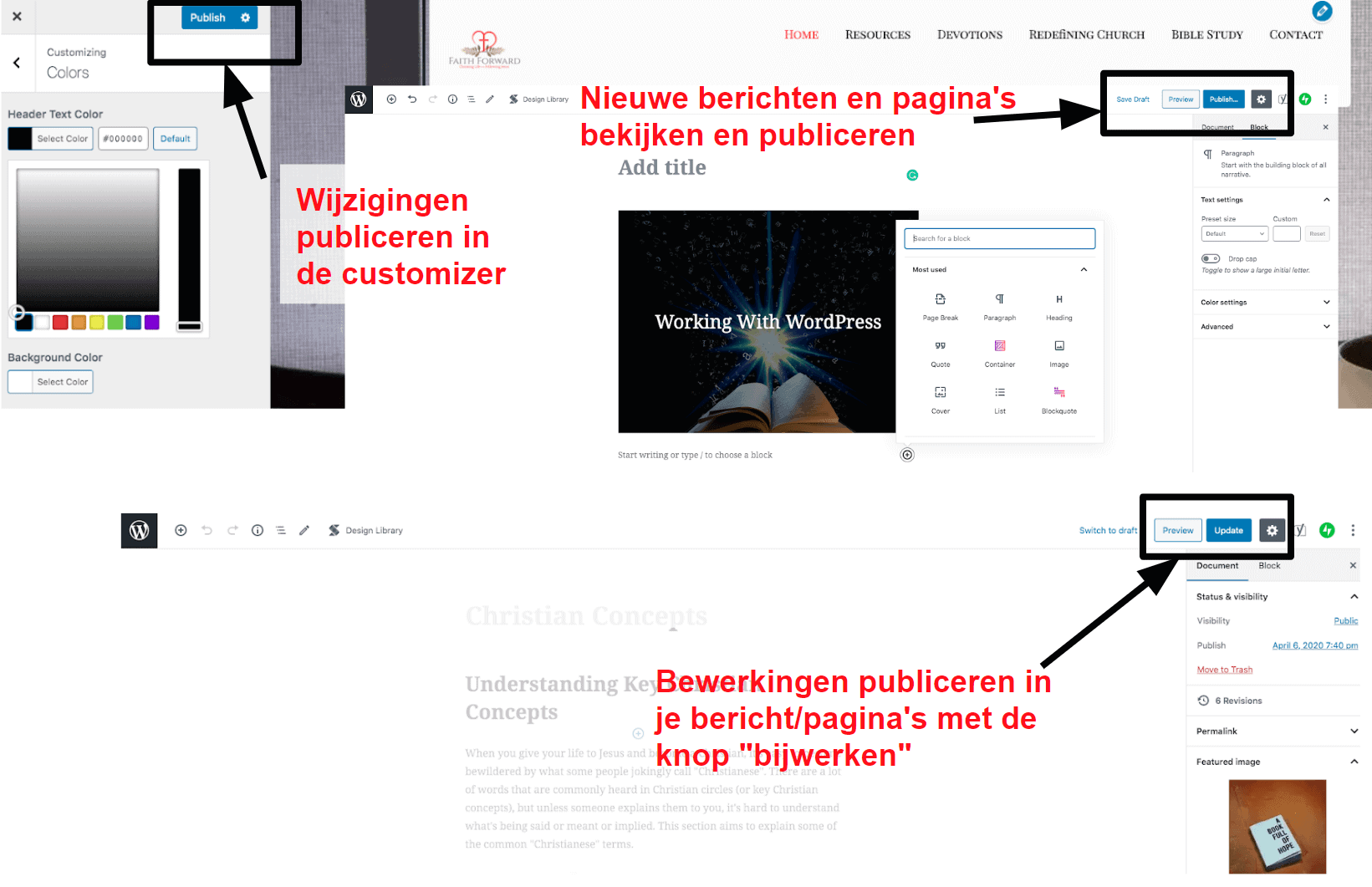 De drie plekken waar je in WordPress op publiceren kunt klikken
De drie plekken waar je in WordPress op publiceren kunt klikken
Bespaar tijd en frustratie en overweeg om $ 5 uit te geven aan een webontwikkelaar
Als je weinig tijd hebt of gewoon geen zin hebt in eventuele problemen, die zich kunnen voordoen bij het bouwen van een WordPress-website, kan het inhuren van een professional voor het laten maken van je website (en deze misschien te laten onderhouden) een betere keuze zijn. Het inhuren van een ontwikkelaar kan duur klinken, maar dankzij de opkomst van Fiverr hoef je geen fortuin uit te geven. Ik heb zojuist op Fiverr gezocht naar professionals voor het maken van een volledige WordPress-website en ik heb tal van professionele websiteontwerpers gevonden, die aanbieden om je website te bouwen voor slechts $ 5!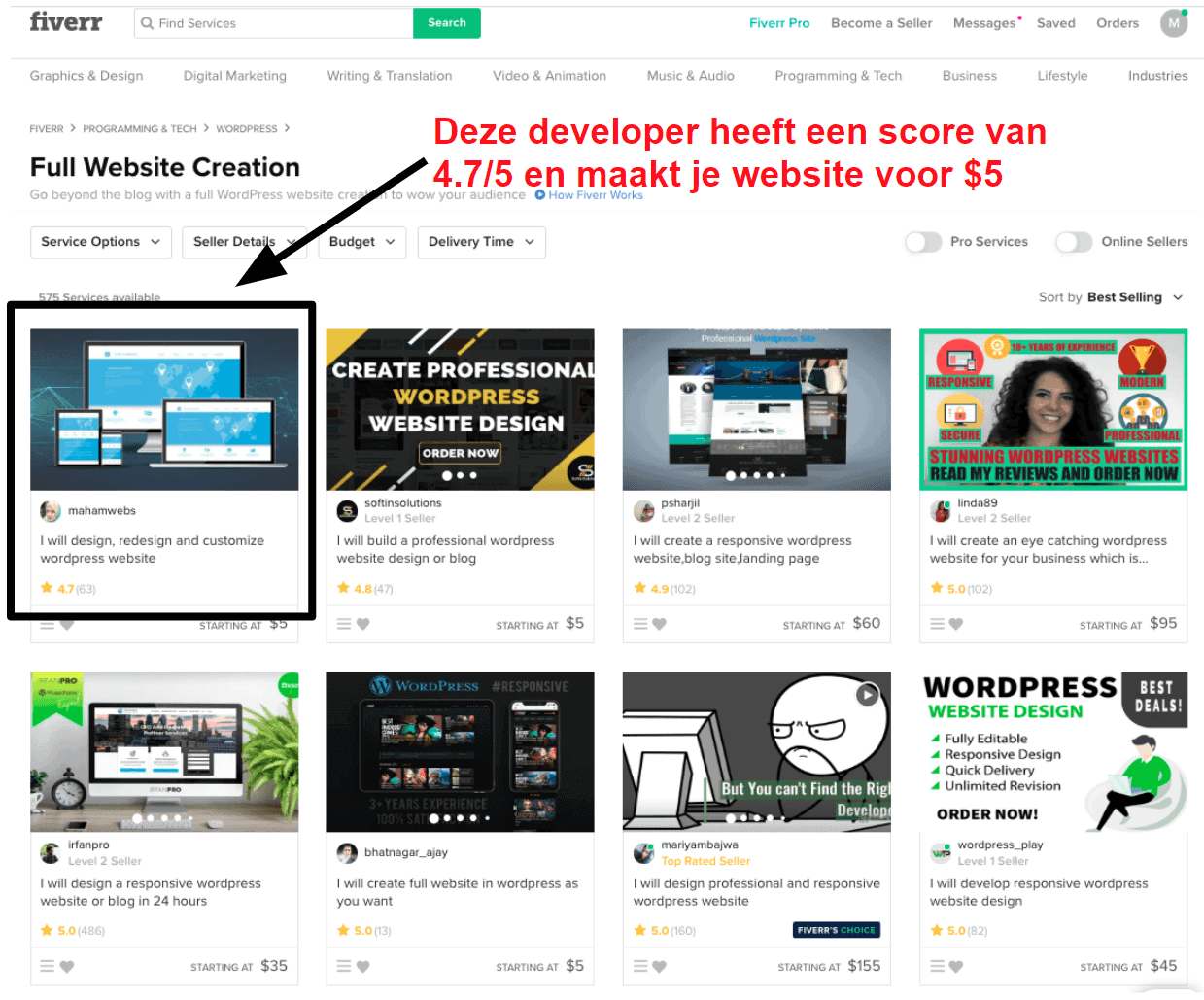 Voordelige webontwikkelaars op Fiverr voor slechts $5Een van de beste dingen van Fiverr is dat je door voorbeelden van het werk van een ontwerper kunt bladeren om een idee te krijgen of ze geschikt zijn voor het soort website dat je wilt. Bovendien ben je met Fiverr volledig beschermd, omdat de site betalingen pas aan freelancers vrijgeeft als je tevreden bent met hun werk.
Voordelige webontwikkelaars op Fiverr voor slechts $5Een van de beste dingen van Fiverr is dat je door voorbeelden van het werk van een ontwerper kunt bladeren om een idee te krijgen of ze geschikt zijn voor het soort website dat je wilt. Bovendien ben je met Fiverr volledig beschermd, omdat de site betalingen pas aan freelancers vrijgeeft als je tevreden bent met hun werk.
Veelgestelde vragen over WordPress
Is WordPress gratis?
Technisch gezien wel. Het platform zelf is 100% gratis, maar je moet betalen voor webhosting en een domeinnaam (klik hier voor een lijst met de beste webhosts in 2024). Als je een premiumthema of plug-in van een externe marktplaats wilt, moet je hiervoor ook betalen.Kan ik zelf een WordPress-site bouwen?
Ja, je kunt een WordPress-website bouwen zonder een ontwikkelaar te hoeven inhuren, maar als het bouwen van websites nieuw voor je is, zul je Wix waarschijnlijk veel gemakkelijker (en sneller) vinden om te gebruiken. WordPress is complexer en het is gemakkelijker om je website te verpesten wanneer je instellingen wijzigt of plug-ins installeert, die met elkaar in conflict zijn. Het inhuren van een ontwikkelaar voor je WordPress-website is niet zo duur als je misschien zou denken! Op Fiverr kun je zelfs een ontwikkelaar vinden die aan elk budget voldoet.Wat is het verschil tussen WordPress.com en WordPress.org?
Het belangrijkste verschil tussen WordPress.com en WordPress.org zit in de manier waarop ze worden gehost. Met WordPress.com hoef je niet apart te betalen voor hosting, maar moet je upgraden naar een van de duurste abonnementen (Business of eCommerce) om plug-ins van marktplaatsen van derden te kunnen gebruiken en thema’s te kunnen uploaden. WordPress.org is zelfgehost, dus je moet apart betalen voor hosting. Met deze versie heb je volledige controle en vrijheid en kan veel goedkoper uitpakken dan WordPress.com.Wat is beter, Wix of WordPress?
Er zijn voor- en nadelen aan zowel Wix als WordPress. Wix is beginnersvriendelijker, maar kan meer kosten dan het kopen van een hostingabonnement en het bouwen van je site met WordPress. WordPress geeft je veel flexibiliteit en meer opties om je site in de loop van de tijd te laten groeien, maar het kan lastiger zijn om te leren en er kan meer misgaan. Incompatibele plug-ins kunnen er bijvoorbeeld voor zorgen dat je website niet meer werkt.Heb ik een speciaal WordPress-hostingabonnement nodig of is een basis hostingabonnement voldoende?
Je hebt geen speciaal WordPress-hostingabonnement nodig, aangezien WordPress werkt op elk shared hostingabonnement, die over een installatie met één klik beschikt. Er zijn echter duidelijke voordelen aan het kiezen van een WordPress-specifiek hostingabonnement. WordPress-specifieke hostingabonnementen kunnen beheerd of onbeheerd zijn. Met onbeheerde abonnementen is je hosting vrijwel hetzelfde als standaardhosting, maar je website wordt gehost op servers, die zijn geoptimaliseerd voor WordPress en je krijgt mogelijk toegang tot enkele optimalisatie-plug-ins. Beheerde WordPress-hosting is de zorgeloze versie, aangezien je host zaken als updates, beveiligingspatches (afhankelijk van de host) en back-ups verzorgt, zodat je je kunt richten op het bouwen van je website. Bekijk onze lijst met beste beheerde WordPress hostingproviders in 2024.Je website naar een hoger niveau tillen
Nu je je website hebt gebouwd, is het tijd om deze op te laten vallen. In mijn ervaring ben je nooit helemaal klaar met het bouwen van een website, omdat je deze altijd kunt blijven updaten, dingen kunt veranderen en verbeteren. Je wilt dat mensen je website zo snel mogelijk bezoeken. Gelukkig is er een aantal dingen die je kunt doen om je publiek te vergroten en je sitebezoekers een betere ervaring te geven.Een logo ontwerpen
Je hoeft geen logo te hebben voordat je begint met het bouwen van je website, maar een logo zorgt ervoor dat je website er professioneler uitziet en kan helpen bij het opbouwen van je merk.
Je logo zegt veel over jou, dus is het belangrijk dat je de tijd neemt om het goed te doen. Er zijn ontwerptrends waarmee je rekening moet houden – heb je bijvoorbeeld nagedacht over de impact, die je kleurenschema kan hebben op je doelgroep? Lees de nieuwste logo-statistieken van de Fortune 500-lijst om hier meer over te ontdekken.
Er zijn twee manieren om een logo voor jezelf te krijgen – en beide zijn betaalbaar. Mijn collega heeft alle grote logo-ontwerpservices getest voor het nieuwe logo van Website Planet. Lees onze volledige vergelijking van de beste online logo-ontwerpservices om alles over zijn experiment te lezen en te zien wie er heeft gewonnen.
1. Zelf doen met een online logomaker
De doe-het-zelfmethode klinkt misschien als de goedkoopste manier om een logo te krijgen, maar dat is niet altijd het geval. De meeste online logomakers zijn gratis te proberen, maar je moet betalen om je logo te kunnen downloaden en te gebruiken. Er zijn een paar gratis logomakers, maar ze zijn erg eenvoudig en ik raad ze af om ze te gebruiken. Je moet uitzoeken welke logomaker de mogelijkheid biedt om een logo in het Nederlands te maken.
Mijn favoriet van alle doe-het-zelf-logomakers is Wix Logo Maker. Deze tool maakt gebruik van AI (kunstmatige intelligentie) om veel logo-ideeën te genereren op basis van je eigen persoonlijke voorkeuren. Wanneer je een ontwerp ziet dat je bevalt, kun je alles aanpassen, van de lettertypen tot het kleurenschema. Je kunt zelfs een gratis versie met lage resolutie van je logo downloaden, zodat je kunt zien hoe het eruit zou kunnen zien op je website en sociale media voordat je je definitieve aankoop doet.
2. Een ontwerper inhuren
Een logo-ontwerper inhuren klinkt misschien duur – maar op Fiverr kun je voor slechts $5 een professioneel ontworpen logo krijgen. De meeste Fiverr-ontwerpers laten voorbeelden zien van logo’s die ze hebben gemaakt, waardoor het gemakkelijker wordt om iemand te vinden die de stijl biedt waarnaar je op zoek bent. We hebben de logo-ontwerpers van Fiverr zelf getest en waren erg onder de indruk van de kwaliteit van de gemaakte logo’s.
Naast je logo moet je ook een favicon maken – dit is de kleine afbeelding, die je meestal ziet in browsertabbladen naast de naam van de website en in je bladwijzers. Met onze geweldige favicon generator kun je binnen enkele seconden een favicon maken.
Je site optimaliseren
Zelfs als je een fantastische website bouwt, zal deze zonder enige optimalisatie niet verschijnen op de eerste pagina van de resultaten van zoekmachines (SERP’s). Het optimaliseren van je website omvat zoekmachineoptimalisatie (SEO), het analyseren van je verkeer en begrijpen waar je doelgroep naar op zoek is. Er zijn veel SEO-tools die je kunnen helpen je site te optimaliseren. Semrush is een krachtige optie voor geavanceerde gebruikers, maar het kan wat prijzig en complex zijn voor beginners. Een alternatief is het gebruik van een website bouwer met geïntegreerde SEO-functies, die betaalbaarder en eenvoudiger te gebruiken is dan speciale platforms. We beoordeelden website bouwers met de beste SEO-tools om je te helpen de beste keuze te maken. Voor SEO zijn er enkele geweldige tools, die je kunt gebruiken om optimalisatie gemakkelijker te maken. Een van de beste tools die beschikbaar is, is SEMrush (raadpleeg onze handleiding voor SEMrush voor meer informatie), maar er zijn andere opties als SEMrush buiten je budget valt. We hebben enkele van de beste SEO-tools beoordeeld om je te helpen bij het kiezen van de juiste.Je publiek vergroten met e-mailmarketing
E-mailmarketing is een van de beste manieren om je publiek te laten groeien – en er zijn tal van tools om je te helpen bij het laten slagen van je marketinginspanningen. E-mailmarketing heeft de kracht om je bedrijf snel te laten groeien. Het heeft ook een klikfrequentie (CTR) – tot 100x beter dan sociale mediakanalen zoals Twitter. Je kunt e-mailmarketing gebruiken om klanten kortingen en promoties aan te bieden, hen aan te moedigen je bedrijf met anderen te delen en gratis middelen aan te bieden, zodat bezoekers zich zullen aanmelden voor je mailinglijst. Om het meeste uit e-mailmarketing te halen, moet je nadenken over de frequentie van je e-mails, het gebruik van geautomatiseerde e-mails en wat er in je e-mailnieuwsbrieven moet komen te staan. Bekijk onze verzameling van de belangrijkste e-mailmarketingstatistieken voor meer tips. We hebben de beste e-mailmarketingplatforms getest en beoordeeld. Geen tijd om recensies te lezen? Geen zorgen, hier is een kort overzicht van onze favoriete e-mailmarketingoplossingen.- ActiveCampaign – Dit is zonder twijfel de meest veelzijdige e-mailmarketingservice in de branche. Het is de marktleider op het gebied van automatisering, er zijn meer dan 880 integraties en het heeft de beste drag-and-drop editor die we hebben getest. Met zoveel functies is wel een leercurve, maar met een enorme kennisbank en een ondersteuningsteam is het zeker de moeite waard.
- Sendinblue – Sendinblue biedt sms-marketing en e-mailmarketingtools en heeft een betaalbare oplossing, die gemakkelijk te gebruiken is. De provider heeft zelfs een royaal gratis abonnement. Je kunt geautomatiseerde e-mails maken, workflows toevoegen en de optie ‘op het beste moment verzenden’ gebruiken.
- AWeber – AWeber biedt een unieke drag-and-drop campagnebuilder en geeft je alles wat je nodig hebt voor succesvolle e-mailmarketing. De service is zeer beginnersvriendelijk, maar heeft ook meer complexe functies, zoals split-test-functies en het kan verbinding maken met meer dan 5000 apps met Zapier.
- Constant Contact – Met honderden e-mailtemplates om uit te kiezen en een gratis proefperiode van 30 dagen (of 60 dagen als je in de VS woont) is Constant Contact een uitstekende keuze. Het is geweldig voor het maken van geautomatiseerde e-mails en het is heel gemakkelijk te gebruiken, wat betekent dat je meteen aan de slag kunt.
- Benchmark Email – Benchmark-e-mail ondersteunt meerdere talen en is een uitstekende keuze als Engels je moedertaal niet is. Er is een gratis abonnement waarmee je 3500 e-mails per maand kunt verzenden. Het is geweldig voor beginners, maar heeft meer geavanceerde tools die je kunt gebruiken naarmate je meer vertrouwd raakt met het platform.
- GetResponse – GetResponse is meer dan alleen een e-mailmarketingplatform, het is een multifunctioneel platform dat marketing, klantrelatiebeheer (CRM) en webinarfuncties omvat. Er is ook een gratis proefperiode van 30 dagen.
Samenvatting
Poeh! Dat was veel informatie, samenvattend volgen hier een paar belangrijke tips uit deze handleiding voor het bouwen van je eigen website:- Websitebuilders zijn een geweldige plek om te beginnen als je een beginner bent. Wix is een van de meest flexibele builders van allemaal. Je kunt beginnen met de basis en later meer geavanceerde apps toevoegen.
- WordPress wordt vaak als moeilijker beschouwd dan websitebuilders, maar biedt veel meer vrijheid. Met veel goedkope website-hostingabonnementen is het ook een goedkopere manier om je website online te krijgen.
- Als je geen tijd hebt om je website zelf te bouwen, kun je voor slechts $5 een ontwikkelaar op Fiverr inhuren. Wie heeft gezegd dat je voor het werken met een webontwikkelaar diep in je buidel moest tasten?
- Het publiceren van je website is niet het einde van het proces. Je kunt je website blijven optimaliseren en promoten met tools voor SEO, analyse en marketing.


